Asus Z301MF, Z301ML, Z301M, Z301MFL E-Manual [hr]
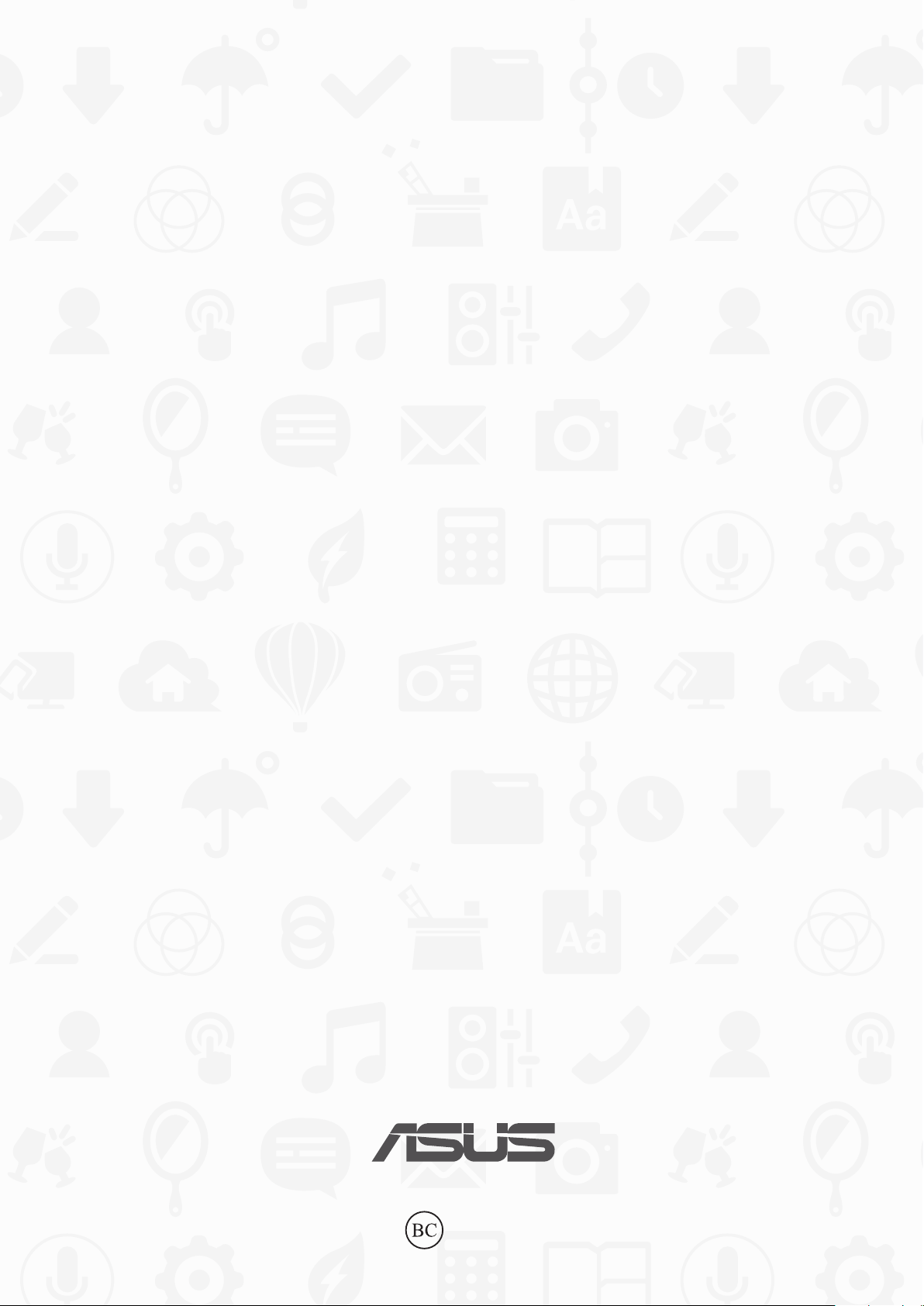
ASUS Tablet
E-priručnik
(Za P028)
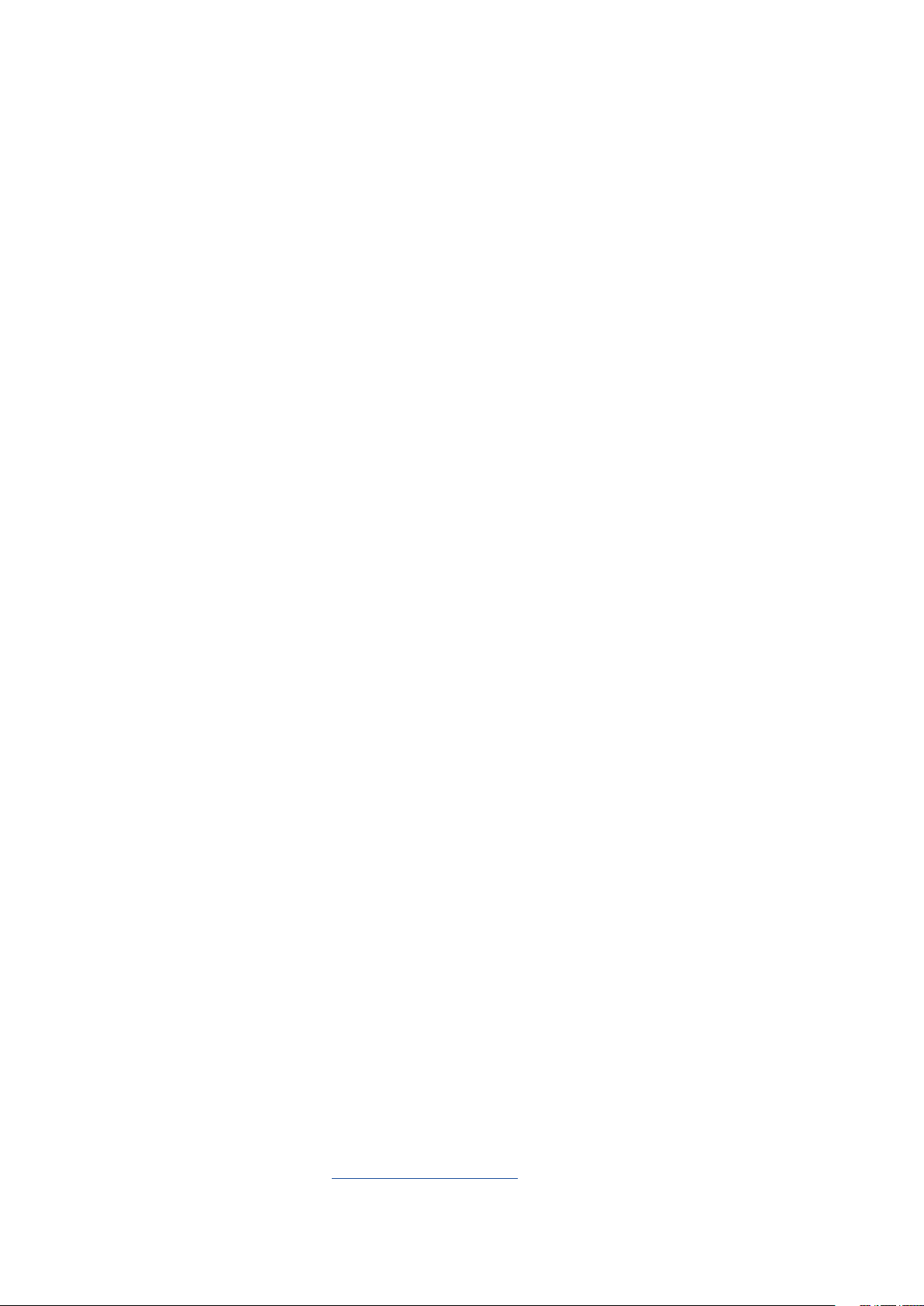
CR13368
Drugo izdanje
kolovoz 2017
AUTORSKO PRAVO
Niti jedan dio ovog priručnika, uključujući u njemu opisane proizvode i softver, ne smije se bez izričite pismene
suglasnosti tvrtke ASUSTeK COMPUTER INC. (u daljnjem tekstu: ASUS) reproducirati, prenositi, prepisivati, pohranjivati u
sustavu gdje se mu se može ponovo pristupiti ili prevoditi na bilo koji jezik, u bilo kojem obliku ili na bilo koji način, osim
dokumentacije koju prodavatelj čuva u svrhu izrade sigurnosne kopije.
ASUS DOSTAVLJA OVAJ PRIRUČNIK “KAKAV JEST” BEZ BILO KAKVOG JAMSTVA, IZRAVNOG ILI NEIZRAVNOG, UKLJUČUJUĆI
BEZ OGRANIČENJA, NEIZRAVNA JAMSTVA I UVJETE UTRŽIVOSTI I POGODNOSTI ZA ODREĐENU SVRHU. NI U KOJEM
SLUČAJU ASUS, NJEGOVI MENADŽERI, UPRAVA, ZAPOSLENICI I AGENTI NEĆE BITI ODGOVORNI NI ZA BILO KAKVU
NEIZRAVNU, POSEBNU, SLUČAJNU ILI POSLJEDIČNU ŠTETU (UKLJUČUJUĆI ŠTETU ZBOG GUBITKA DOBITI, POSLOVNOG
GUBITKA, GUBITKA ILI KORIŠTENJA PODATAKA, PREKIDA POSLOVANJA I SLIČNE ŠTETE), ČAK NI AKO JE ASUS, ZBOG BILO
KAKVOG NEDOSTATKA ILI POGREŠKE U OVOM PRIRUČNIKU ILI PROIZVODU, BIO UPOZNAT S MOGUĆNOŠĆU NASTANKA
TAKVIH ŠTETA.
Nazivi proizvoda i tvrtki iz ovog priručnika mogu, ali ne moraju, biti registrirani zaštitni znaci ili proizvodi zaštićeni
autorskim pravima pripadajućih vlasnika, te služe samo za potrebe identikacije i objašnjenja u korist vlasnika tih
proizvoda i tvrtki, bez namjere kršenja njihovih prava.
TEHNIČKE KARAKTERISTIKE I PODACI IZ OVOG PRIRUČNIKA SLUŽE SAMO U INFORMATIVNE SVRHE. PRIDRŽANO JE
PRAVO NJIHOVE IZMJENE BEZ PRETHODNE NAJAVE I NEĆE SE SMATRATI OBVEZOM TVRTKE ASUS. ASUS NE PREUZIMA
ODGOVORNOST NI OBVEZU ZA BILO KAKVE POGREŠKE I NETOČNOSTI KOJE MOGU POSTOJATI U OVOM PRIRUČNIKU,
UKLJUČUJUĆI OPISANE PROIZVODE I SOFTVER.
Copyright © 2017 ASUSTeK COMPUTER INC. Sva prava pridržana.
OGRANIČENJE ODGOVORNOSTI
U određenim situacijama zbog nedostatka za koji je odgovorna tvrtka ASUS ili drugih obveza, možete imati pravo na
naknadu štete od tvrtke ASUS. U tom slučaju, bez obzira na osnovu temeljem koje potražujete naknadu štete od tvrtke
ASUS, ASUS će biti odgovoran isključivo za štete nastale kao posljedica tjelesne ozljede (uključujući smrt), oštećenja
nepokretne i pokretne imovine, ili sve druge stvarne i izravne štete koje su uzrokovane nepoštivanjem i neizvršavanjem
zakonskih obveza propisanih ovim jamstvom, u iznosu do navedene ugovorne cijene svakog pojedinog proizvoda.
ASUS je isključivo odgovoran za nadoknadu štete, gubitka i potraživanja koja proizlaze iz ugovora, kaznene odgovornosti
ili kršenja prava prema odredbama ovog jamstva.
To se ograničenje također odnosi na dobavljače tvrtke ASUS i prodajno mjesto na kojem ste kupili proizvod te predstavlja
maksimalnu odgovornost tvrtke ASUS, njezinih dobavljača i prodajnog mjesta.
TVRTKA ASUS NI U KOJIM OKOLNOSTIMA NEĆE BITI ODGOVORNA ZA SLJEDEĆE: (1) POTRAŽIVANJA TREĆIH OSOBA
U VAŠE IME; (2) GUBITAK ZAPISA I PODATAKA TE OŠTEĆENJA ISTIH; ILI (3) POSEBNE, SLUČAJNE, NEIZRAVNE I BILO
KAKVE POSLJEDIČNE POSLOVNE ŠTETE (UKLJUČUJUĆI GUBITAK DOBITI I UŠTEĐEVINE), ČAK NI AKO SU ASUS, NJEGOVI
DOBAVLJAČI I PRODAJNO MJESTO NA KOJEM STE KUPILI PROIZVOD, BILI SVJESNI MOGUĆNOSTI NASTANKA TAKVIH
ŠTETA.
SERVIS I PODRŠKA
Posjetite naše višejezično web-mjesto https://www.asus.com/support/
2
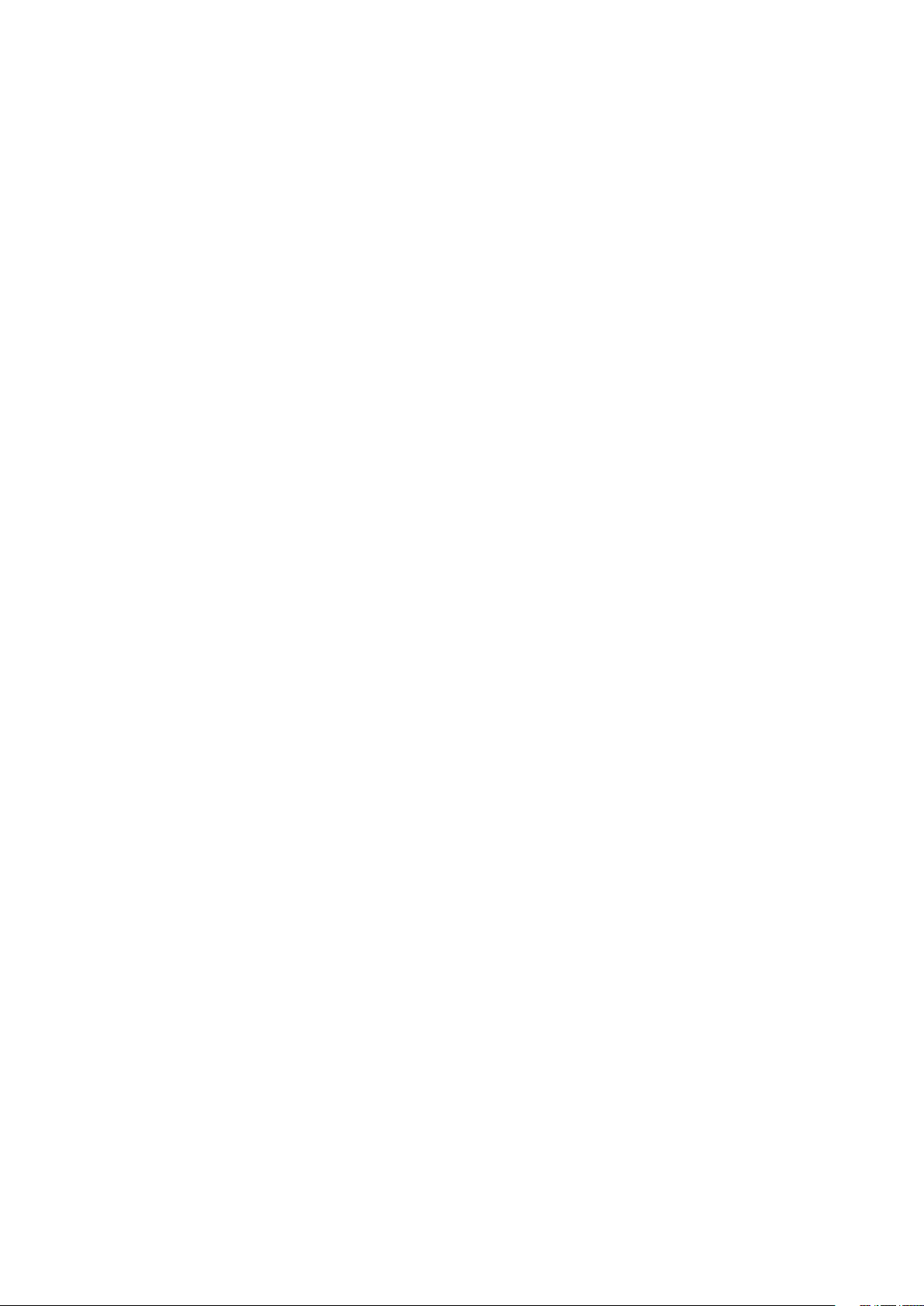
Sadržaj
Konvencije koje se koriste u ovom priručniku ............................................................................ 7
Briga i sigurnost ..................................................................................................................................... 7
1 Pripremite vaš Zen!
Dijelovi i funkcije .......................................................................................................... 9
Ugradnja memorijske kartice .......................................................................................................... 11
Uklanjanje memorijske kartice .......................................................................................................13
Ugradnja micro SIM kartice (na odabranim modelima) ........................................................15
Uklanjanje micro SIM kartice (na odabranim modelima) ..................................................... 17
Punjenje ASUS Tableta .......................................................................................................................19
Uključivanje i isključivanje ASUS tableta ....................................................................................22
Prva upotreba .......................................................................................................................................23
ASUS ZenUI .................................................................................................................24
Korištenje ASUS mobilne priključne stanice (Opcija) ..............................................25
Sadržaj pakiranja .................................................................................................................................25
Dijelovi i funkcije .................................................................................................................................25
Punjenje ASUS mobilne priključne stanice ................................................................................27
Uparivanje ASUS tableta pomoću ASUS mobilne priključne stanice ............................... 28
Uparivanje Bluetooth uređaja i ASUS mobilne priključne stanice ....................................29
Priključivanje ASUS Tableta ..............................................................................................................30
Korištenje posebnih tipki..................................................................................................................30
Odvajanje ASUS Tableta ....................................................................................................................32
Korištenje dodirnog zaslona .....................................................................................33
ZenMotion .............................................................................................................................................35
2 Svugdje je lijepo, ali doma je najljepše
Funkcije Zen Home .....................................................................................................37
Početni zaslon .......................................................................................................................................37
Prilagodba početnog zaslona .................................................................................... 39
Prečaci za aplikacije i miniaplikacije .............................................................................................39
Pozadinske slike ...................................................................................................................................40
Prošireni početni zaslon ....................................................................................................................41
Postavljanje datuma ili vremena ....................................................................................................42
Postavljanje zvukova zvona i upozorenja ...................................................................................42
Brze postavke ........................................................................................................................................43
Korištenje obavijesti sustava ...........................................................................................................44
Vremenska prognoza i vrijeme ..................................................................................45
Aplikacija Weather ..............................................................................................................................45
Aplikacija Clock ....................................................................................................................................47
Zaslon za zaključavanje .............................................................................................50
Prilagođavanje zaključanog zaslona ............................................................................................50
Prilagođavanje gumba za brzi pristup .........................................................................................51
Govorno pretraživanje ...............................................................................................52
Pokretanje aplikacije Voice Search ................................................................................................52
Prilagodba rezultata govornog pretraživanja iz grupe za pretraživanja tableta ..........53
3
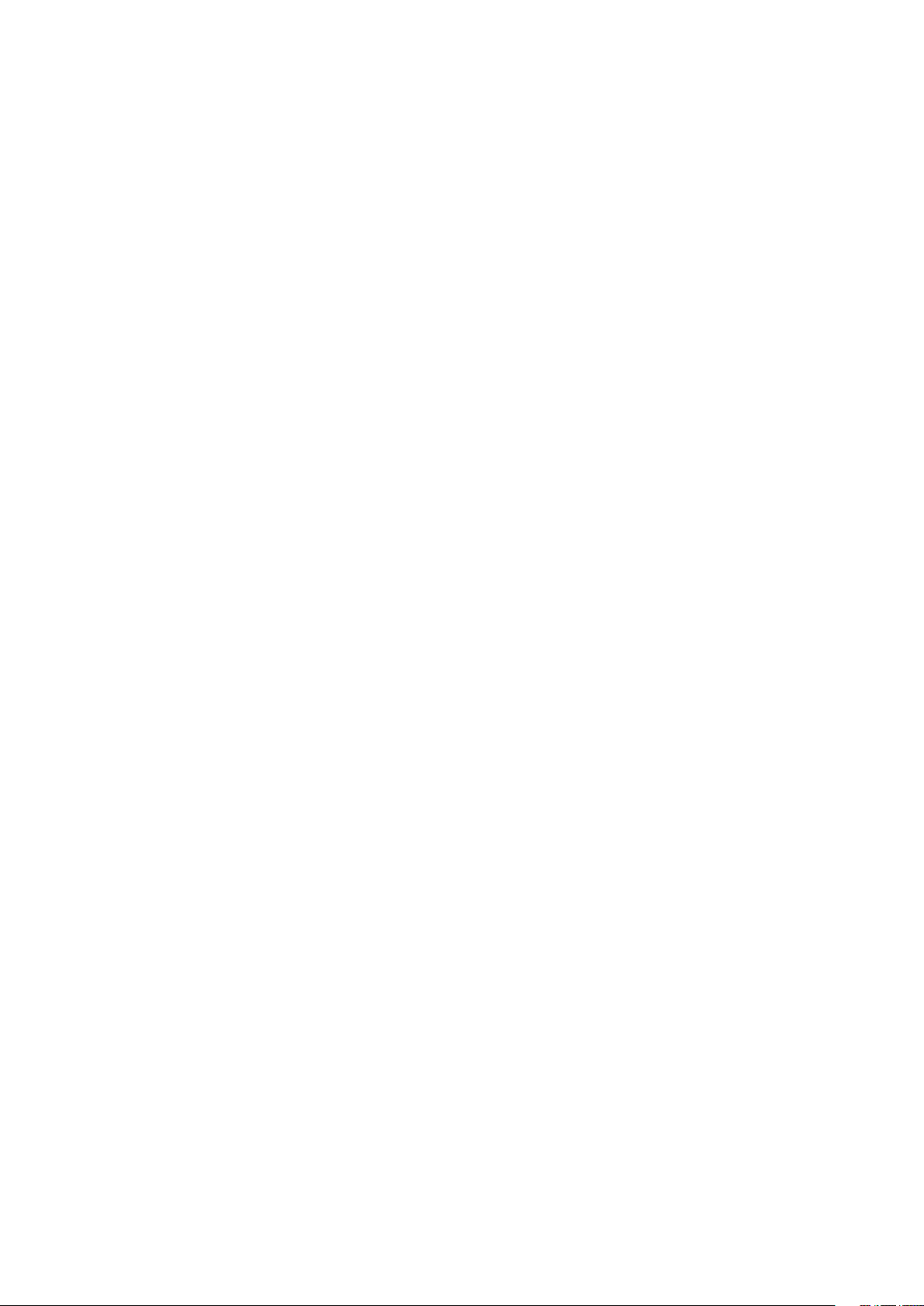
3 Ostanite u vezi
Upravljanje kontaktima .............................................................................................55
Pokretanje aplikacije Kontakti ........................................................................................................55
Postavke kontakata .............................................................................................................................55
Priprema vašeg prola .......................................................................................................................55
Dodavanje kontakata .........................................................................................................................56
Prilagodba prola kontakta .............................................................................................................56
Priprema vaših VIP osoba .................................................................................................................57
Dodavanje događaja kontaktu .......................................................................................................58
Označavanje omiljenih kontakata .................................................................................................58
Uvoz kontakata ....................................................................................................................................59
Izvoz kontakata .................................................................................................................................... 59
Društveno umrežavanje s kontaktima .........................................................................................60
Povezivanje podataka o vašim kontaktima ...............................................................................60
Slanje poruka i još puno više ....................................................................................61
Messenger ..............................................................................................................................................61
4 Vaši dragocjeni trenuci
Snimanje trenutaka .................................................................................................... 63
Pokretanje aplikacije Camera ..........................................................................................................63
Početni zaslon kamere .......................................................................................................................64
Lokacije slika .........................................................................................................................................64
Postavke kamere ..................................................................................................................................65
Postavke videozapisa .........................................................................................................................65
Ostale postavke ....................................................................................................................................65
Napredne funkcije kamere ...............................................................................................................66
Korištenje galerije ......................................................................................................73
Pregled datoteka na društvenoj mreži ili u spremištu u oblaku .........................................73
Pregledavanje lokacije fotograja .................................................................................................74
Dijeljenje datoteka iz galerije ..........................................................................................................75
Brisanje datoteka iz galerije .............................................................................................................75
Uređivanje slike ....................................................................................................................................75
Povećavanja/smanjivanje minijatura ili slike zumom ............................................................75
Korištenje funkcije MiniMovie ........................................................................................................76
5 Radite puno, igrajte se još više
Korištenje naglavnih slušalica ...................................................................................79
Priključivanje audio priključka ........................................................................................................ 79
E-pošta ......................................................................................................................... 79
Postavljanje računa e-pošte ............................................................................................................79
4
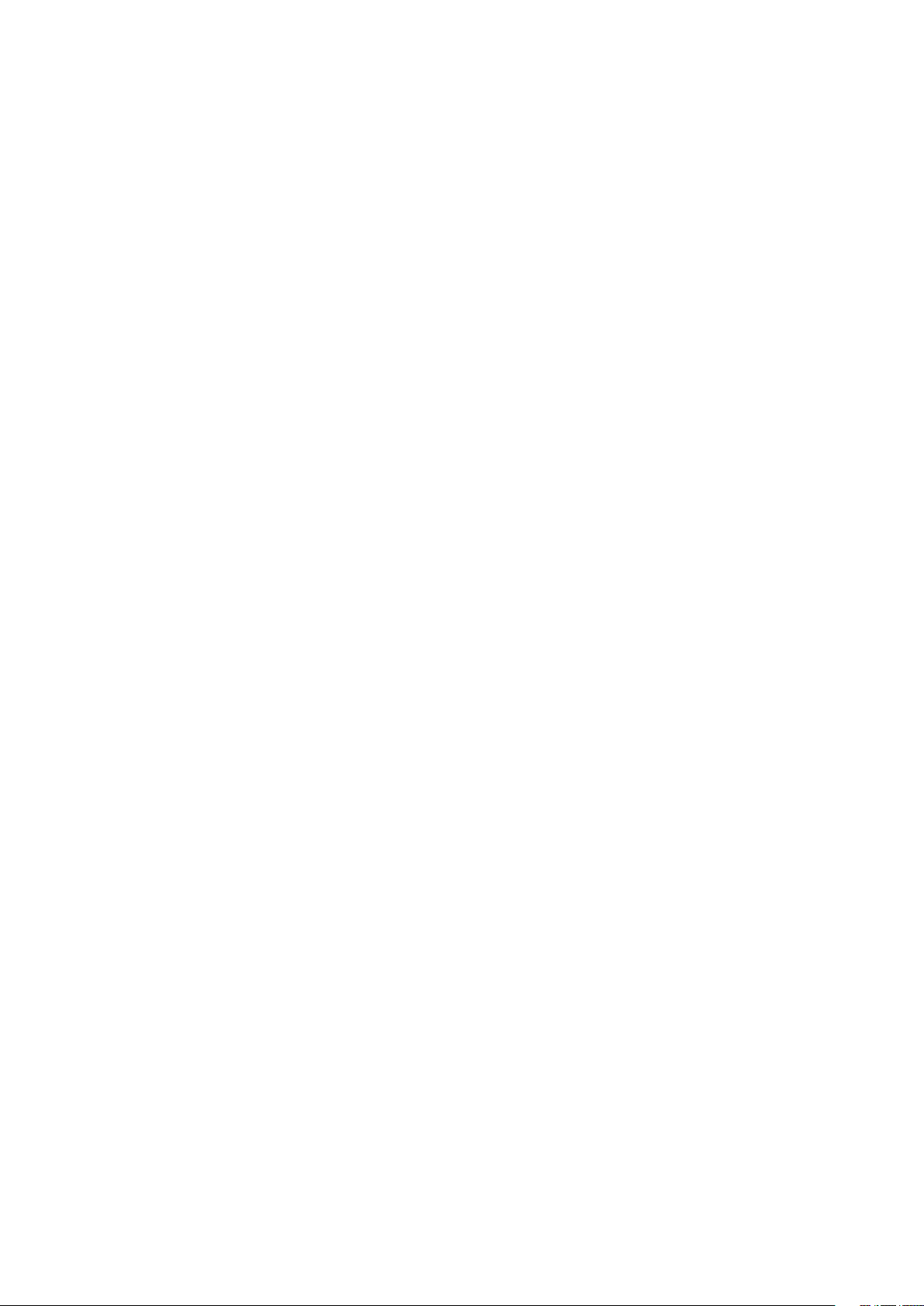
Aplikacija Do It Later ..................................................................................................80
Dodavanje planiranih zadataka .....................................................................................................80
Razvrstavanje planiranih zadataka po važnosti .......................................................................80
Brisanje planiranih zadataka ...........................................................................................................80
SuperNote ...................................................................................................................81
Stvaranje nove bilježnice ..................................................................................................................81
Razumijevanje ikona ..........................................................................................................................82
Dijeljenje bilježnice u oblaku ..........................................................................................................82
Dijeljenje bilješke ................................................................................................................................82
File Manager (Upravitelj datoteka) ........................................................................... 83
Pristup unutarnjem uređaju za pohranu ...................................................................................83
Pristup vanjskom uređajem za pohranu .....................................................................................83
Pristupanje pohrani u oblaku ..........................................................................................................83
Oblak ...........................................................................................................................84
WebStorage ...........................................................................................................................................84
Česta pitanja za ZenUI ................................................................................................84
6 Ostati povezan
Wi-Fi .............................................................................................................................85
Omogućavanje Wi-Fi veze ................................................................................................................85
Povezivanje s Wi-Fi mrežom ............................................................................................................85
Onemogućavanje Wi-Fi veze ...........................................................................................................86
Bluetooth .....................................................................................................................86
Omogućavanje Bluetooth veze ......................................................................................................86
Uparivanje ASUS tableta s Bluetooth uređajem ......................................................................87
Raskidanje veze ASUS tableta s Bluetooth uređajem ............................................................87
Zrakoplovni način rada ..............................................................................................88
Omogućavanje zrakoplovnog načina rada ................................................................................88
Deaktiviranje režima zrakoplova....................................................................................................88
Dijeljenje internetske veze ........................................................................................88
USB dijeljenje internetske veze ......................................................................................................89
Wi-Fi hotspot .........................................................................................................................................89
Dijeljenje Bluetooth veze..................................................................................................................90
Aplikacija PlayTo .........................................................................................................90
Pokretanje funkcije PlayTo na zaslonu Quick settings (Brze postavke)............................90
Pokretanje funkcije PlayTo iz postavki ......................................................................................... 90
5
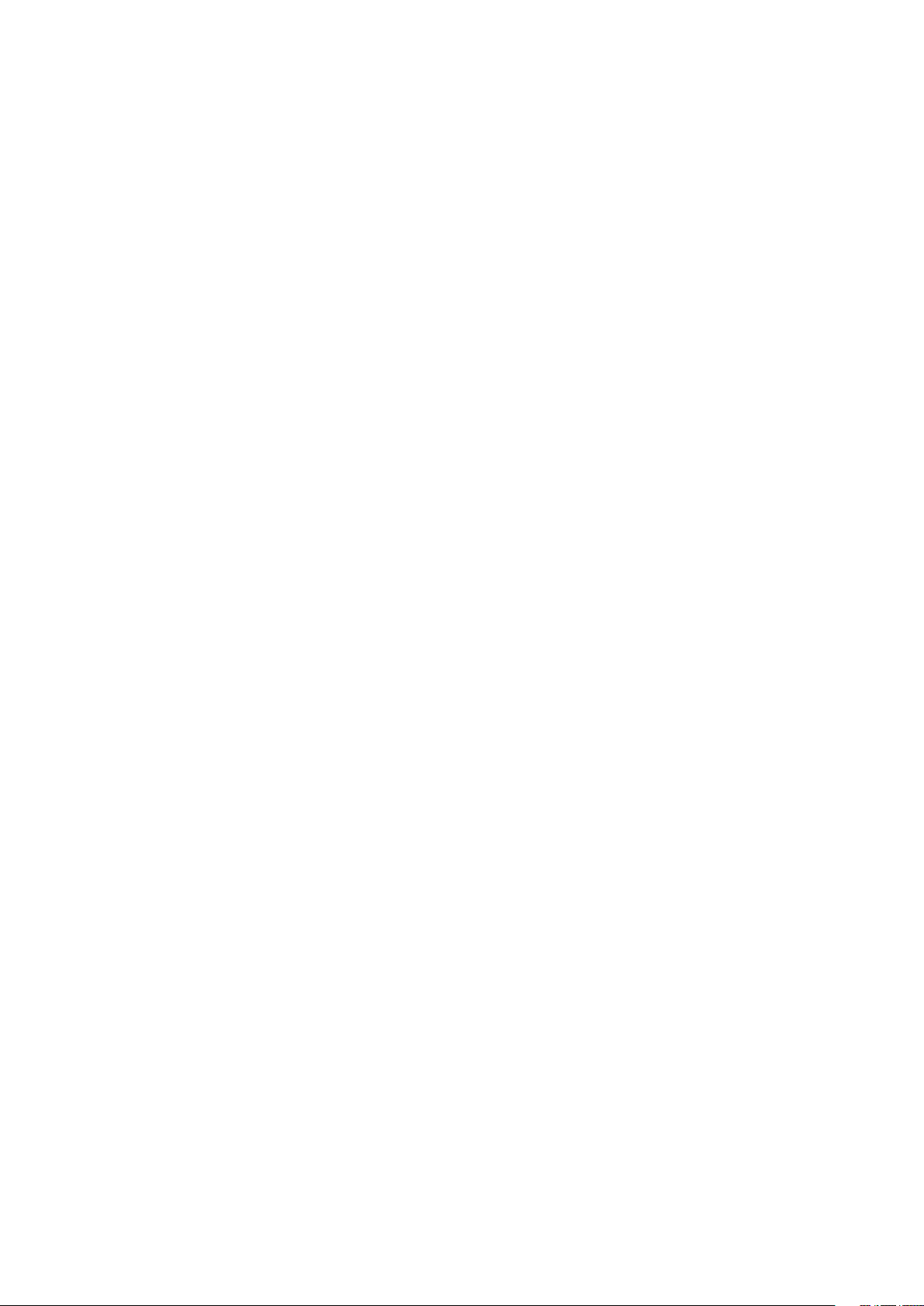
7 Zen bilo gdje
Posebni Zen alati ........................................................................................................91
Kalkulator ...............................................................................................................................................91
Quick Memo ..........................................................................................................................................92
Aplikacija Sound Recorder ...............................................................................................................93
Audio Wizard .........................................................................................................................................95
Aplikacija Splendid .............................................................................................................................95
Aplikacija Power Saver .......................................................................................................................98
8 Održavajte vaš Zen
Održavanje uređaja u tijeku s ažuriranjima .............................................................99
Ažuriranje sustava ...............................................................................................................................99
Skladištenje ...........................................................................................................................................99
Arhiviranje i resetiranje .....................................................................................................................99
Osiguravanja ASUS tableta ........................................................................................................... 100
Poznavanje identikacijskih podataka za ASUS tablet ....................................................... 103
Dodatak
Dodaci ........................................................................................................................105
6
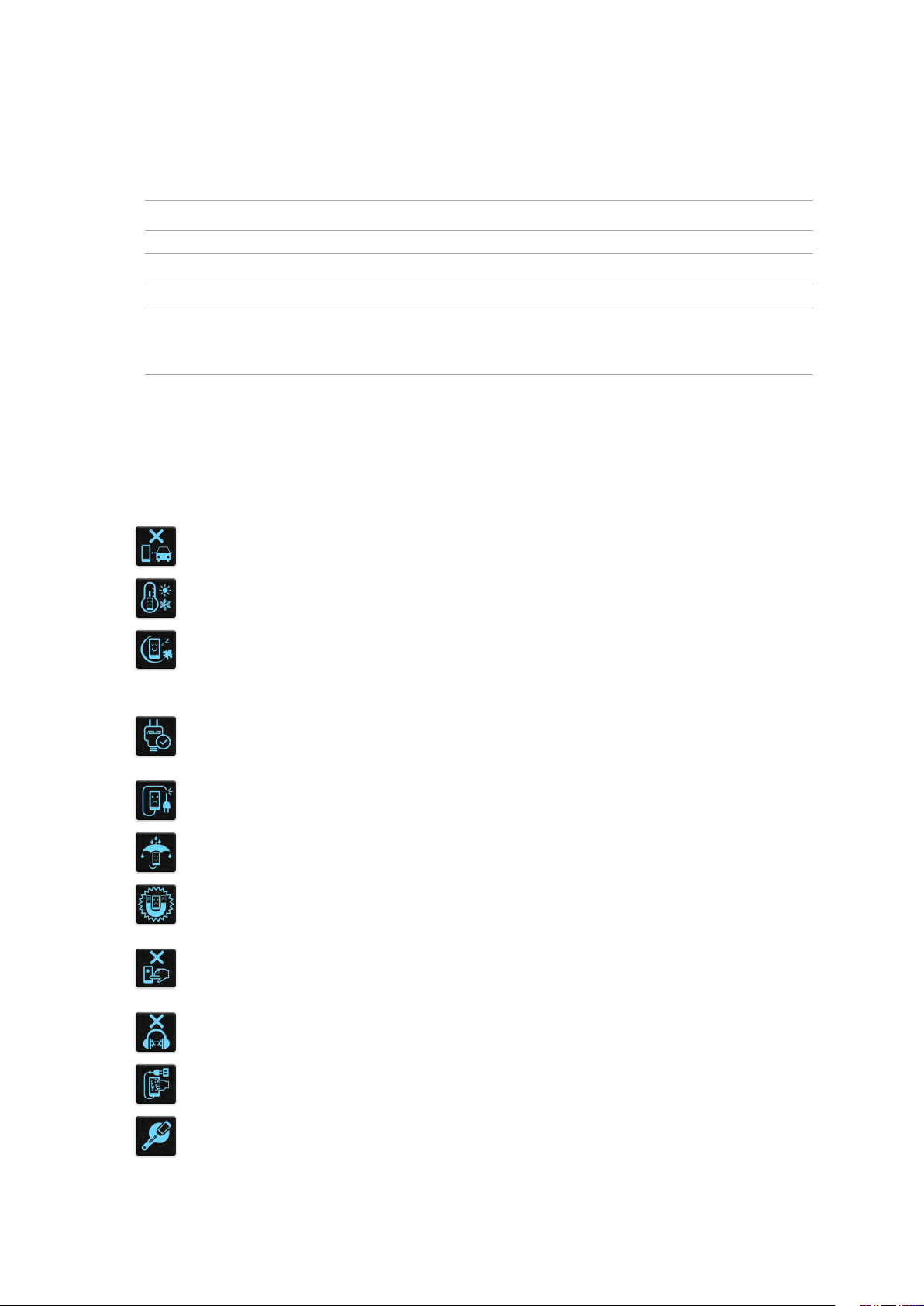
Konvencije koje se koriste u ovom priručniku
U svrhu naglašavanja ključnih informacija u ovom priručniku, poruke su predstavljene na sljedeći
način:
VAŽNO! Ova poruka sadrži bitne informacije koje za dovršenje zadatka treba pročitati.
NAPOMENA: Ova poruka sadrži dodatne informacije i savjete koji mogu pomoći u izvođenju zadataka.
UPOZORENJE! Ova poruka sadrži važne informacije koje treba uzeti u obzir radi očuvanja vlastite
sigurnosti kod izvođenja određenih zadataka i radi sprečavanja oštećenja podataka na Vašem Tablet i
njegovih dijelova.
Briga i sigurnost
Smjernice
Sigurnost na cesti je najvažnija. Snažno preporučujemo da ne koristite uređaj za
vrijeme vožnje ili upravljanja bilo kojom vrstom vozila.
Ovaj uređaj smije se koristiti samo u okruženju s temperaturom između 0 °C (32 °F) i
35 °C (95 °F).
Isključite uređaj u područjima gdje je zabranjena upotreba mobilnih uređaja.
Uvijek poštujte pravila i propise kada se nalazite u područjima s ograničenjima,
npr., u zrakoplovi, kinu i bolnici ili blizu medicinske opreme, blizu plina ili goriva, na
gradilištima, mjestima gdje se minira i ostalim područjima.
Koristite samo one AC adaptere i kabele koje je odobrio ASUS za upotrebu s ovim
uređajem. Pogledajte naljepnicu s nazivnim podacima s donje strane uređaja i
uvjerite se da adapter napajanja odgovara tim podacima.
Ne koristite oštećene kabele napajanja, dodatnu opremu ili druge vanjske uređaje s
vašim uređajem.
Održavajte uređaj suhim. Uređaj nemojte koristiti ili izlagati utjecaju tekućina, kiše ili
vlage.
Uređaj možete izlagati utjecaju rendgenskih uređaja (kao oni koji se koriste u
transportnim trakama radi sigurnosti u zračnim lukama), ali nemojte ga izlagati
utjecaju magnetskih detektora i palica.
Zaslon uređaja izrađen je od stakla. Ako se staklo razbije, prestanite koristiti uređaj i
nemojte dodirivati dijelove slomljenog stakla. Odmah pošaljite uređaj na popravak
ASUS-ovom kvaliciranom servisnom osoblju.
Kako biste spriječili moguće oštećenje sluha, ne slušajte zvuk predugo na razini
visoke glasnoće.
Prekinite dovod izmjeničnog napajanja prije čišćenja uređaja. Prilikom čišćenja
zaslona uređaja koristite samo čistu celuloznu spužvu ili krpu od antilopa.
Uređaj na popravak šaljite samo ASUS-ovom kvaliciranom servisnom osoblju.
7
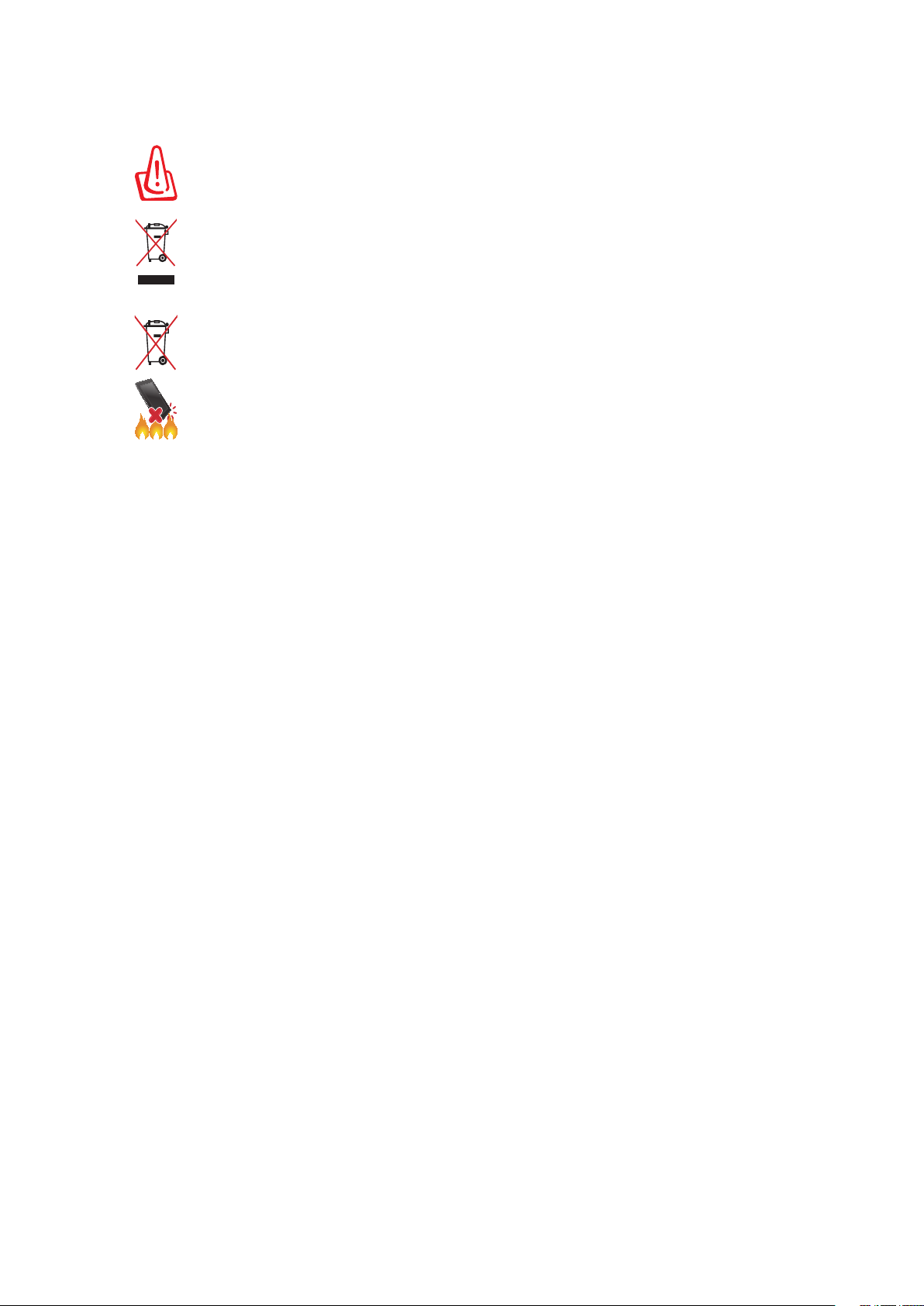
Propisno zbrinjavanje
Opasnost od eksplozije baterije ako se zamijeni nepropisanom vrstom. Dotrajale
baterije zbrinite sukladno uputama.
ASUS Tablet NEMOJTE odlagati u komunalni otpad. Dijelove ovog proizvoda moguće je ponovo
koristiti i reciklirati. Simbol prekriženog koša za otpatke označava da se proizvod (električna
i elektronička oprema te baterije koje sadrže živu) ne smije odlagati zajedno s komunalnim
otpadom. Elektroničke proizvode odložite prema važećim lokalnim propisima.
NE odlažite bateriju zajedno s komunalnim otpadom. Simbol prekrižene kante za otpatke
označava da se baterija ne smije odlagati zajedno s komunalnim otpadom.
ASUS Tablet NE odlažite u vatru. IZBJEGAVAJTE kratki spoj kontakata. NEMOJTE
rastavljati ASUS Tablet.
8
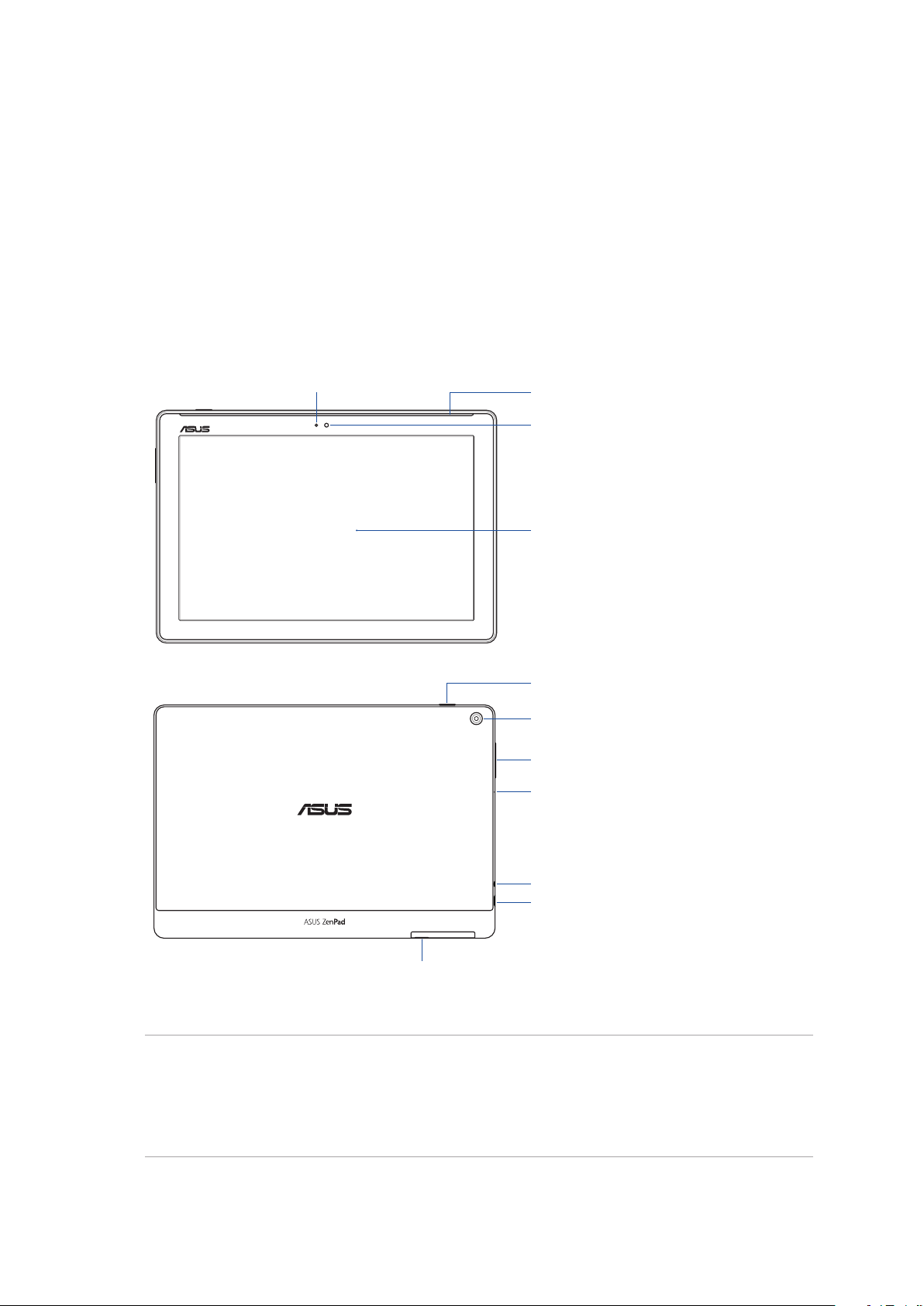
1 Pripremite vaš Zen!
Pripremite vaš Zen!
1
Dijelovi i funkcije
Uzmite svoj uređaj i pokrenite ga u tren oka.
Model P00L
Senzor blizine
Zvučnici
Prednja kamera
Ploča ekrana osjetljivog na dodir
Gumb napajanja
Stražnja kamera
Gumb za glasnoću
Mikrofon
Utor za zvučnik / slušalice
USB priključak vrste C
Žlijeb
VAŽNO!
• Uređaj, a posebno dodirni zaslon, uvijek moraju biti suhi. Voda i ostale tekućine mogu uzrokovati
kvar dodirnog zaslona.
• Ne prekrivajte senzor osvjetljenja u okolini zaštitom za zaslon jer tako ćete osigurati precizno
otkrivanje osvjetljenja u okolini radi optimalnog prikaza.
Poglavlje 1: Pripremite vaš Zen!
9
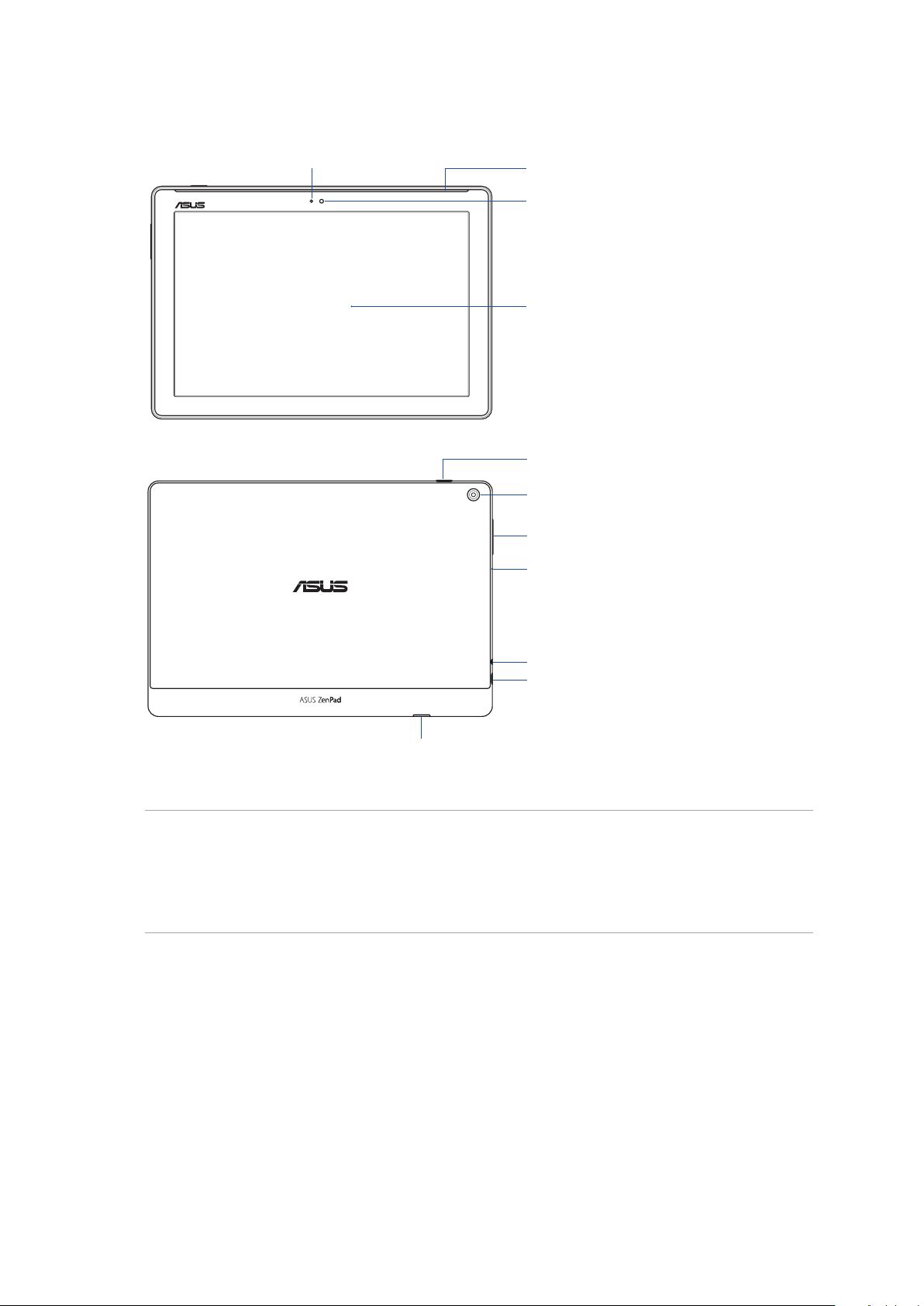
Model P028
Senzor blizine
Zvučnici
Prednja kamera
Ploča ekrana osjetljivog na dodir
Gumb napajanja
Stražnja kamera
Gumb za glasnoću
Mikrofon
Utor za zvučnik / slušalice
USB priključak vrste C
Utor MicroSD kartice
VAŽNO!
• Uređaj, a posebno dodirni zaslon, uvijek moraju biti suhi. Voda i ostale tekućine mogu uzrokovati
kvar dodirnog zaslona.
• Ne prekrivajte senzor osvjetljenja u okolini zaštitom za zaslon jer tako ćete osigurati precizno
otkrivanje osvjetljenja u okolini radi optimalnog prikaza.
Poglavlje 1: Pripremite vaš Zen!
10
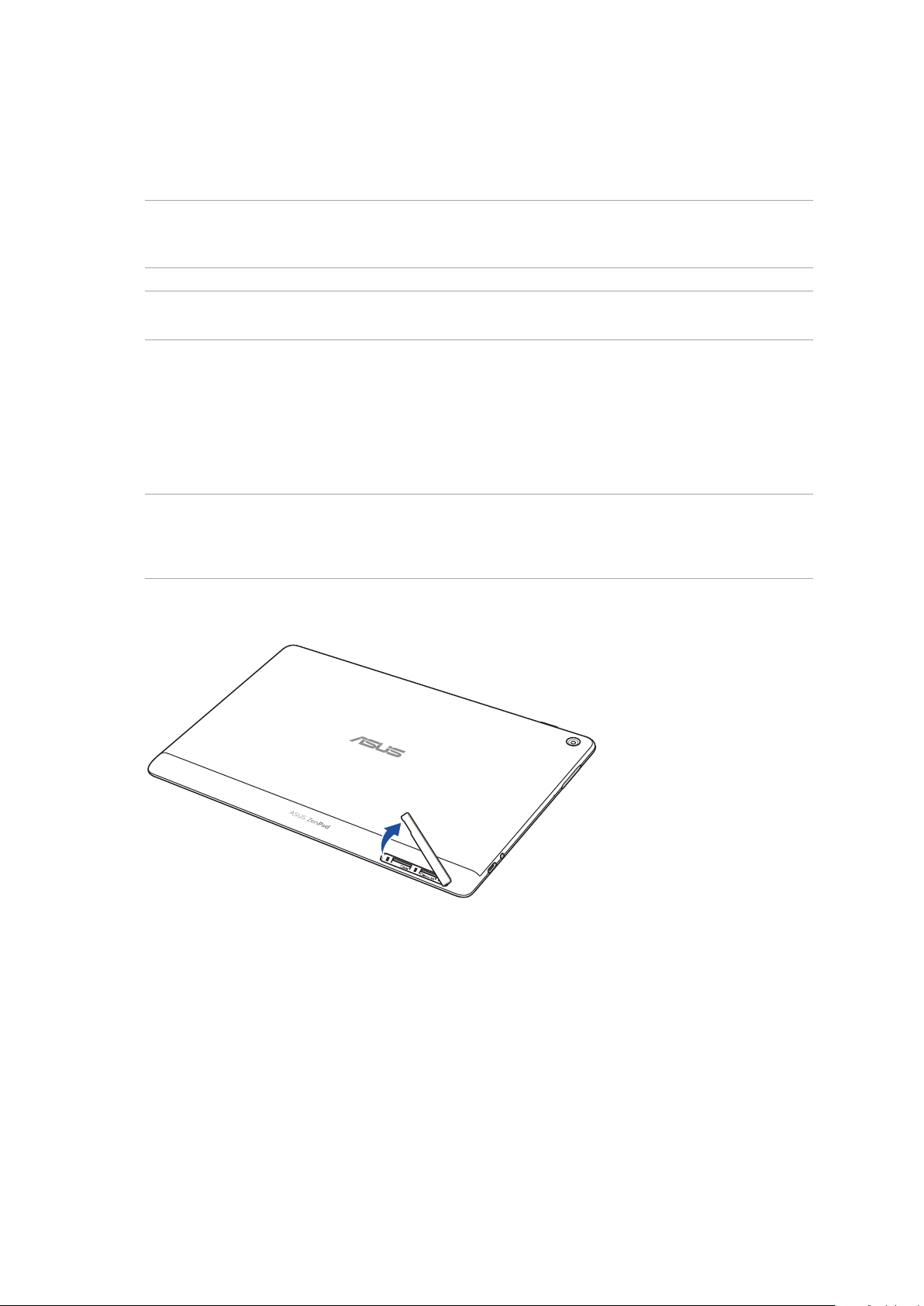
Ugradnja memorijske kartice
Vaš ASUS Tablet podržava microSD™, microSDHC™ i microSDXC™ memorijske kartice, s kapacitetom
do 128 GB.
NAPOMENA: Neke memorijske kartice neće biti kompatibilne s ASUS tabletom. Pobrinite se da koristite
samo kompatibilne kartice kako biste spriječili gubitak podataka, oštećenje uređaja ili memorijske
kartice ili oboje.
UPOZORENJE! Postupajte s oprezom pri korištenju memorijske kartice. ASUS ne odgovara za gubitak
podataka i oštećenja nastala na memorijskoj kartici.
Model P00L
Ugradnja memorijske kartice:
1. Okrenite uređaj kako je prikazano, zatim pronađite žlijeb i otvorite pretinac za karticu.
UPOZORENJE!
• Pri njegovu skidanju, pazite da ne oštetite poklopac utora ili da ne oštetite nokte.
• Poklopac utora za karticu ne skidajte na silu, nemojte ga odrezati ili izobličiti.
Poglavlje 1: Pripremite vaš Zen!
11
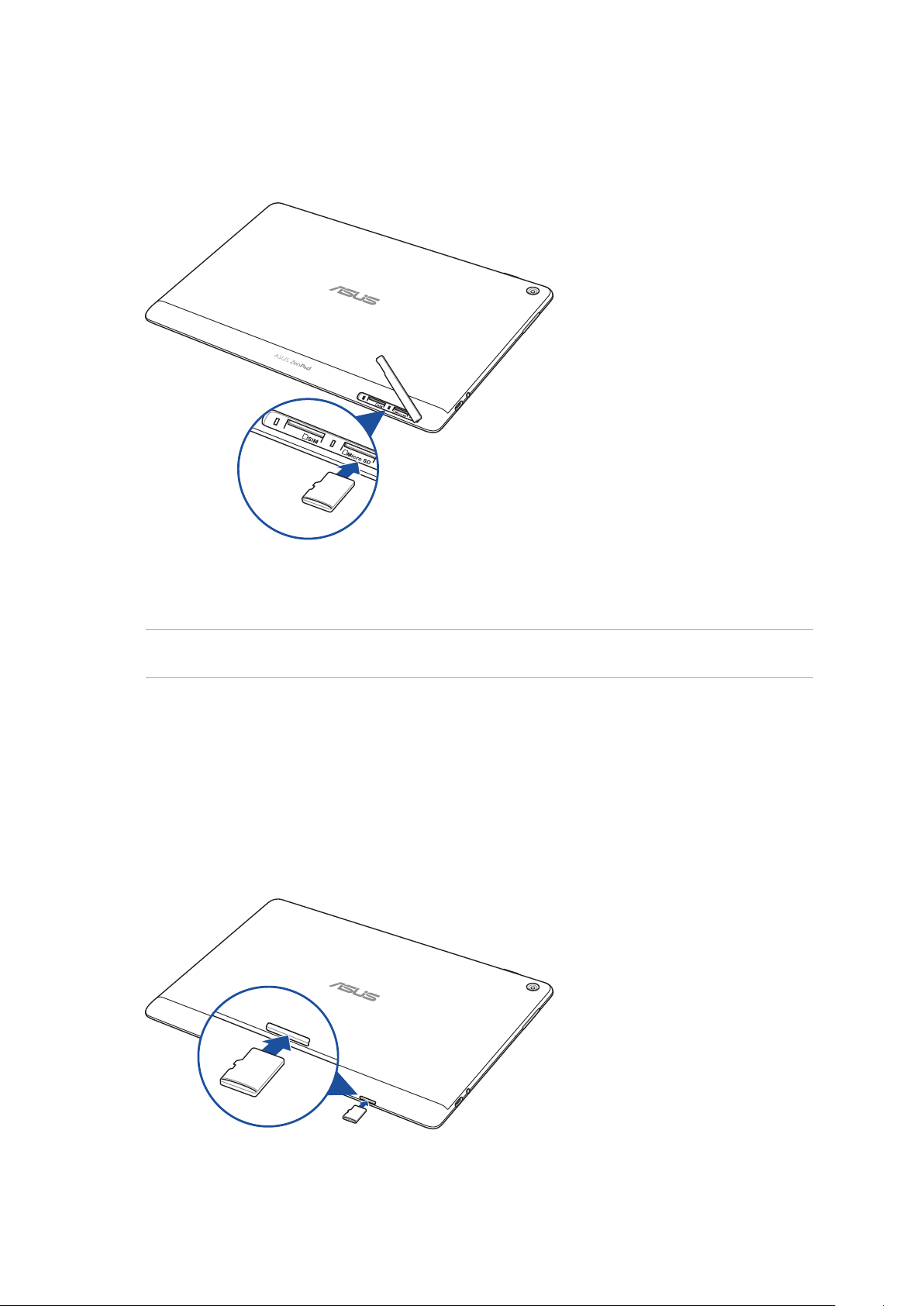
2. Centrirajte i stavite memorijsku karticu u utor za memorijsku karticu.
3. Gurnite memorijsku karticu do kraja u utor da čvrsto sjedne na mjesto.
4. Stavite natrag poklopac pretinca za karticu.
NAPOMENA: Nakon instaliranja formatirane memorijske kartice, njezinom sadržaju možete pristupiti iz
ASUS > File Manager (Upravitelj datoteka) > MicroSD.
Model P028
Ugradnja memorijske kartice:
1. Centrirajte i stavite memorijsku karticu u utor za memorijsku karticu.
2. Gurnite memorijsku karticu do kraja u utor da čvrsto sjedne na mjesto.
Poglavlje 1: Pripremite vaš Zen!
12
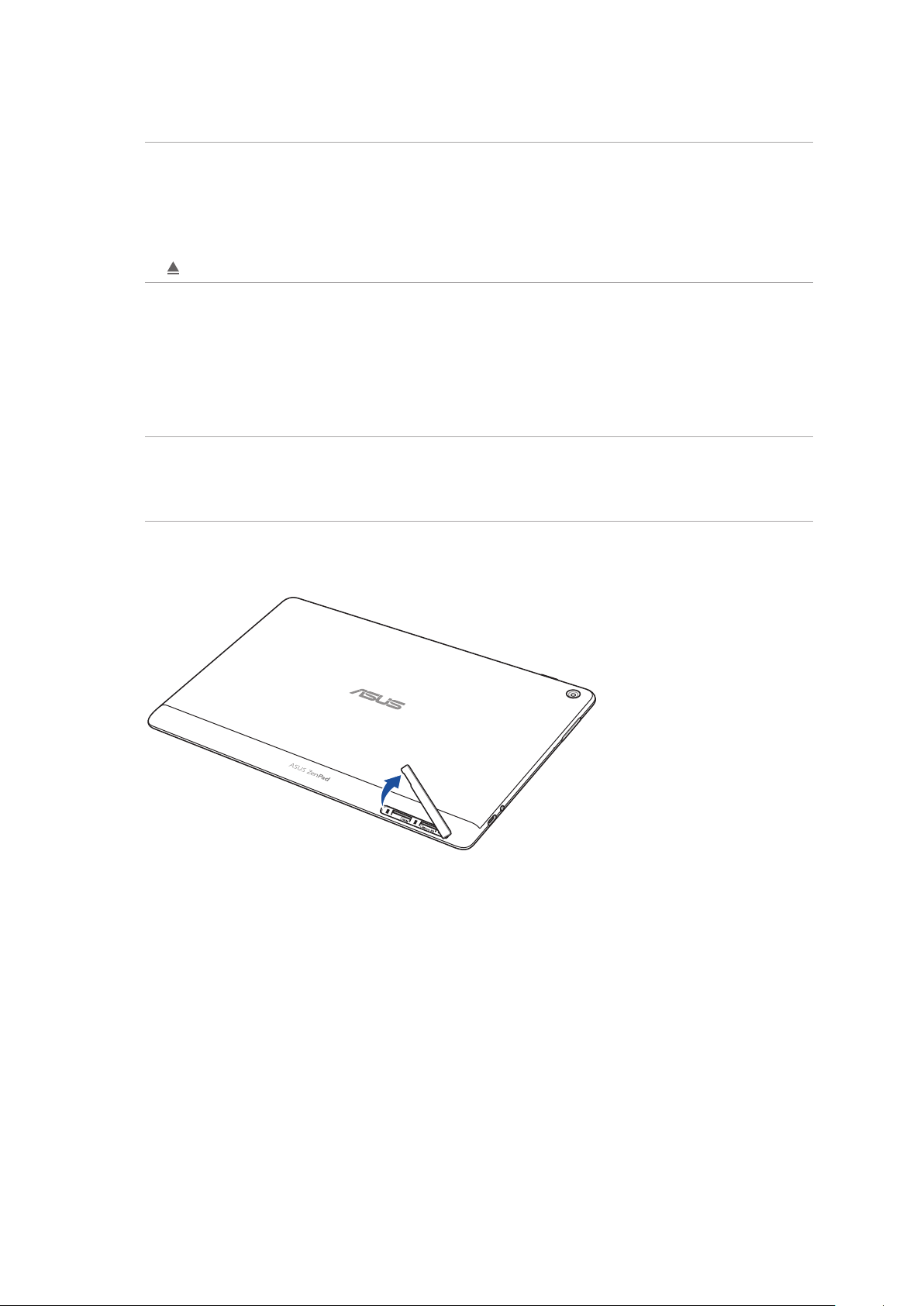
Uklanjanje memorijske kartice
UPOZORENJE!
• Postupajte s oprezom pri korištenju memorijske kartice. ASUS ne odgovara za gubitak podataka i
oštećenja nastala na memorijskoj kartici.
• Izbacite memorijsku karticu na propisani način kako biste je sigurno uklonili iz uređaja. Za
izbacivanje memorijske kartice idite na Settings (Postavke) > Storage (Pohrana) i zatim dodirnite
u Portable storage (Prijenosna pohrana).
Model P00L
Vađenje memorijske kartice:
1. Okrenite uređaj kako je prikazano, zatim pronađite žlijeb i otvorite pretinac za karticu.
UPOZORENJE!
• Pri njegovu skidanju, pazite da ne oštetite poklopac utora ili da ne oštetite nokte.
• Poklopac utora za karticu ne skidajte na silu, nemojte ga odrezati ili izobličiti.
Poglavlje 1: Pripremite vaš Zen!
13
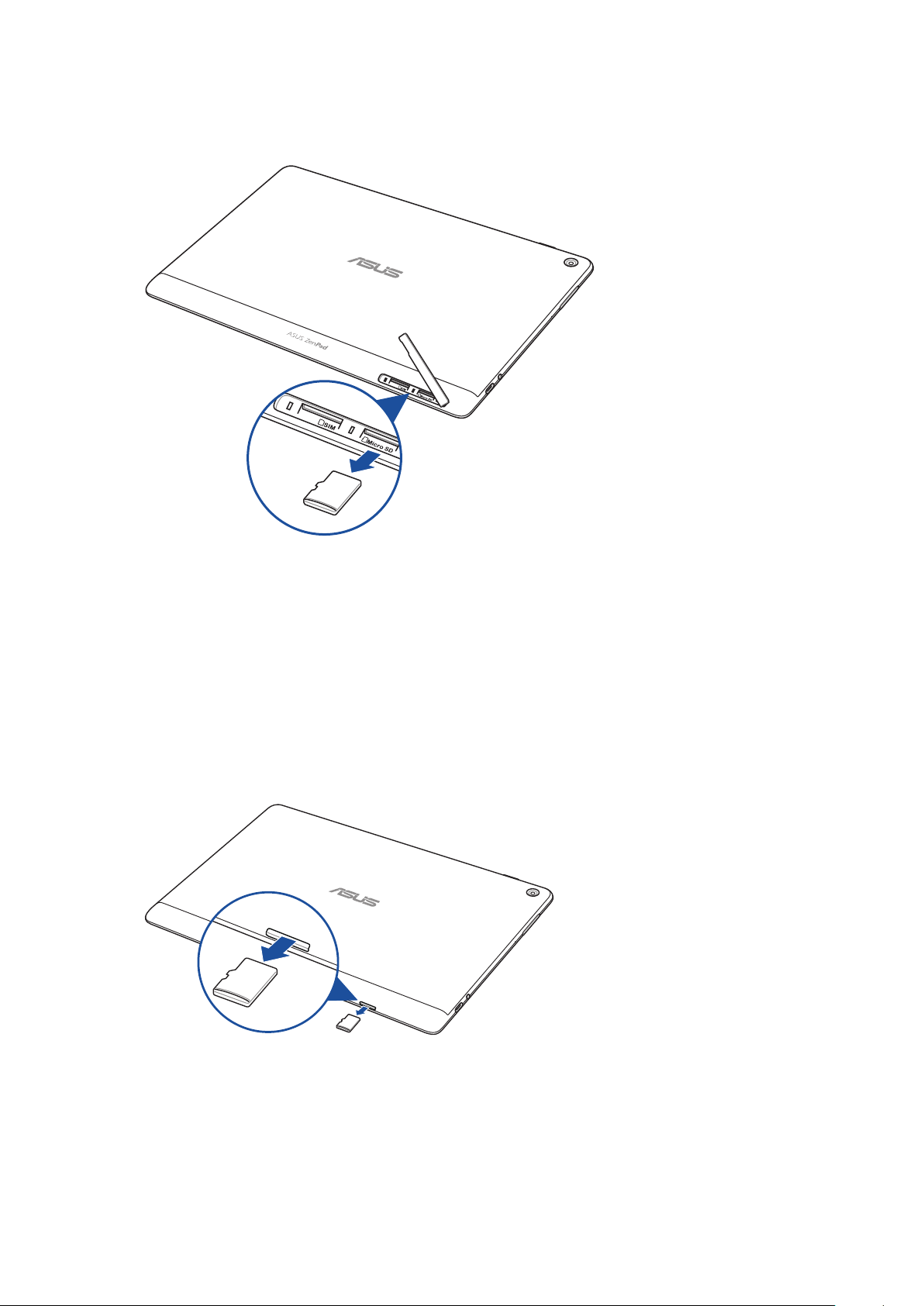
2. Pritisnite memorijsku karticu dok ne iskoči, a zatim je izvucite van.
3. Stavite natrag poklopac pretinca za karticu.
Model P028
Ugradnja memorijske kartice:
1. Pritisnite memorijsku karticu dok ne iskoči, a zatim je izvucite van.
Poglavlje 1: Pripremite vaš Zen!
14
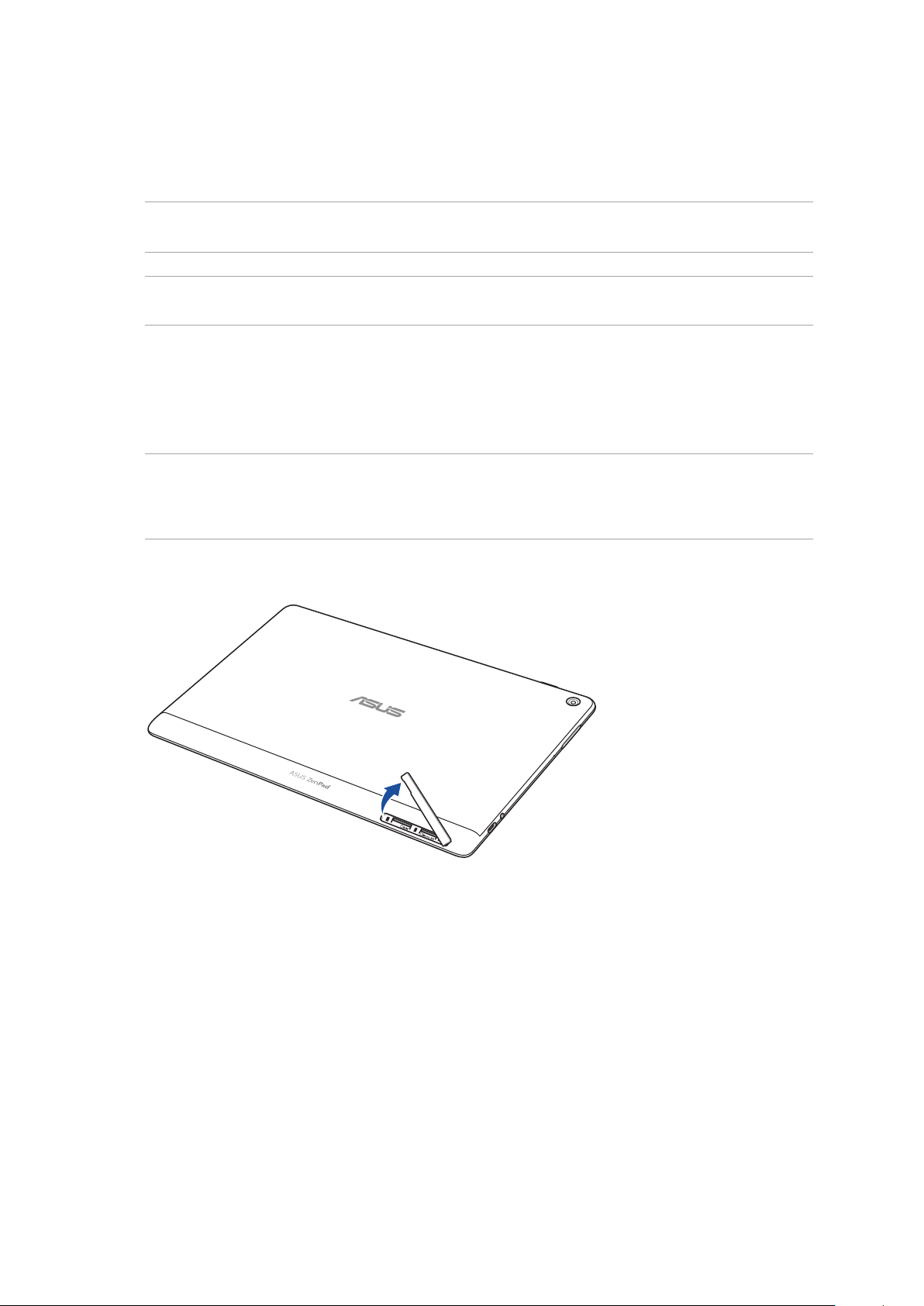
Ugradnja micro SIM kartice (na odabranim modelima)
Utor za micro SIM karticu podržava mrežne opsege WCDMA. Određeni modeli podržavaju WCDMA
i LTE mrežne opsege.
NAPOMENA: Da ne dođe do oštećivanje priključka, obvezno koristite standardnu micro SIM
karticu bez SIM adaptera ili uporabe rezača.
UPOZORENJE! Budite iznimno pažljivi kod rukovanja micro SIM karticom. Tvrtka ASUS ne odgovara ni
za kakve gubitke ili oštećenja na micro SIM kartici.
Ugradnja micro SIM kartice:
1. Okrenite uređaj kako je prikazano, zatim pronađite žlijeb i otvorite pretinac za karticu.
UPOZORENJE!
• Pri njegovu skidanju, pazite da ne oštetite poklopac utora ili da ne oštetite nokte.
• Poklopac utora za karticu ne skidajte na silu, nemojte ga odrezati ili izobličiti.
Poglavlje 1: Pripremite vaš Zen!
15
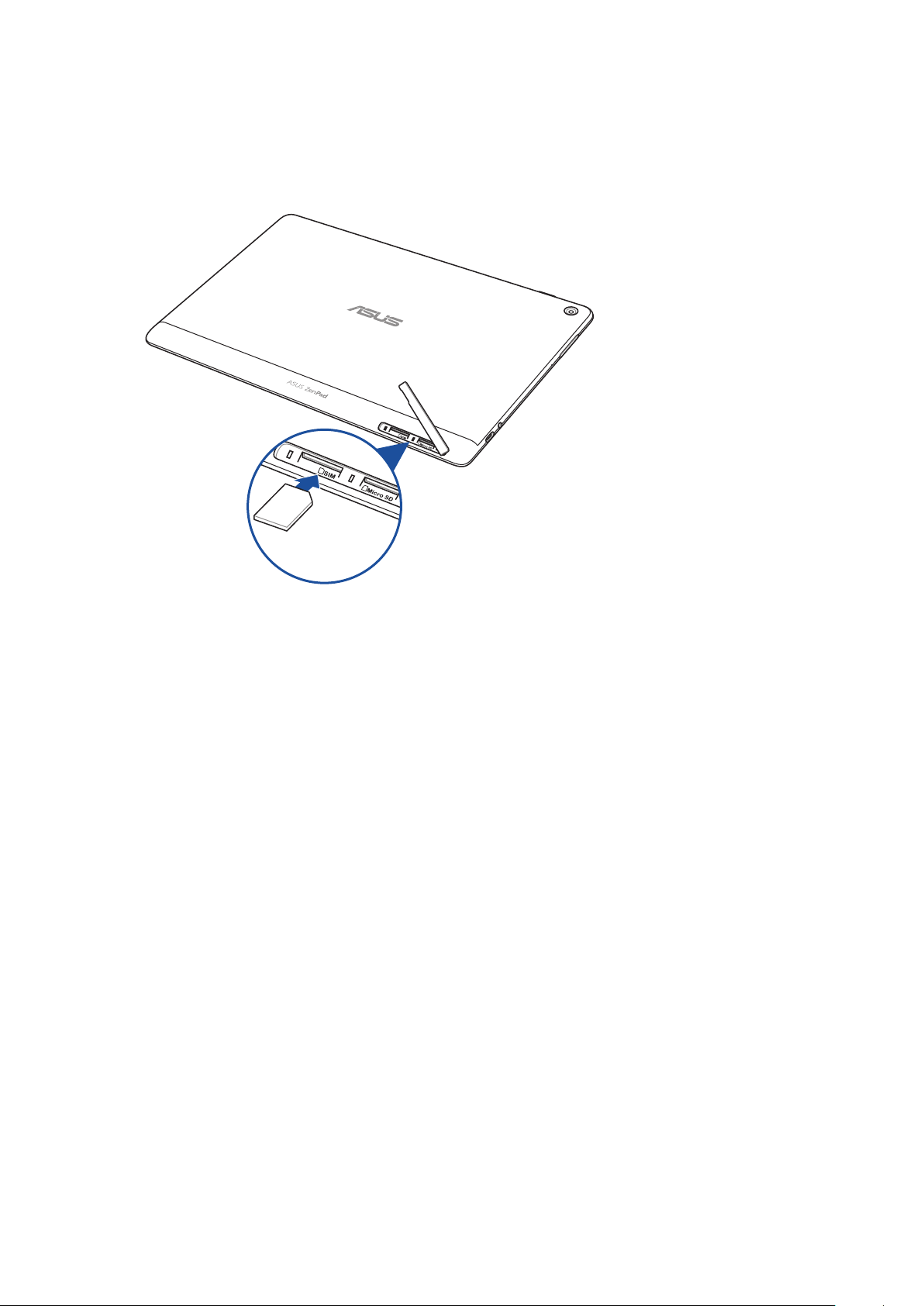
2. Poravnajte i umetnite micro SIM karticu u utor za micro SIM karticu.
3. Pritisnite micro SIM karticu do kraja u utor tako da čvrsto ne sjedne na svoje mjesto.
4. Stavite natrag poklopac pretinca za karticu.
Poglavlje 1: Pripremite vaš Zen!
16

Uklanjanje micro SIM kartice (na odabranim modelima)
UPOZORENJE! Budite iznimno pažljivi kod rukovanja micro SIM karticom. Tvrtka ASUS ne odgovara ni
za kakve gubitke ili oštećenja na micro SIM kartici.
Za uklanjanje micro SIM kartice:
1. Okrenite uređaj kako je prikazano, zatim pronađite žlijeb i otvorite pretinac za karticu.
UPOZORENJE!
• Pri njegovu skidanju, pazite da ne oštetite poklopac utora ili da ne oštetite nokte.
• Poklopac utora za karticu ne skidajte na silu, nemojte ga odrezati ili izobličiti.
Poglavlje 1: Pripremite vaš Zen!
17
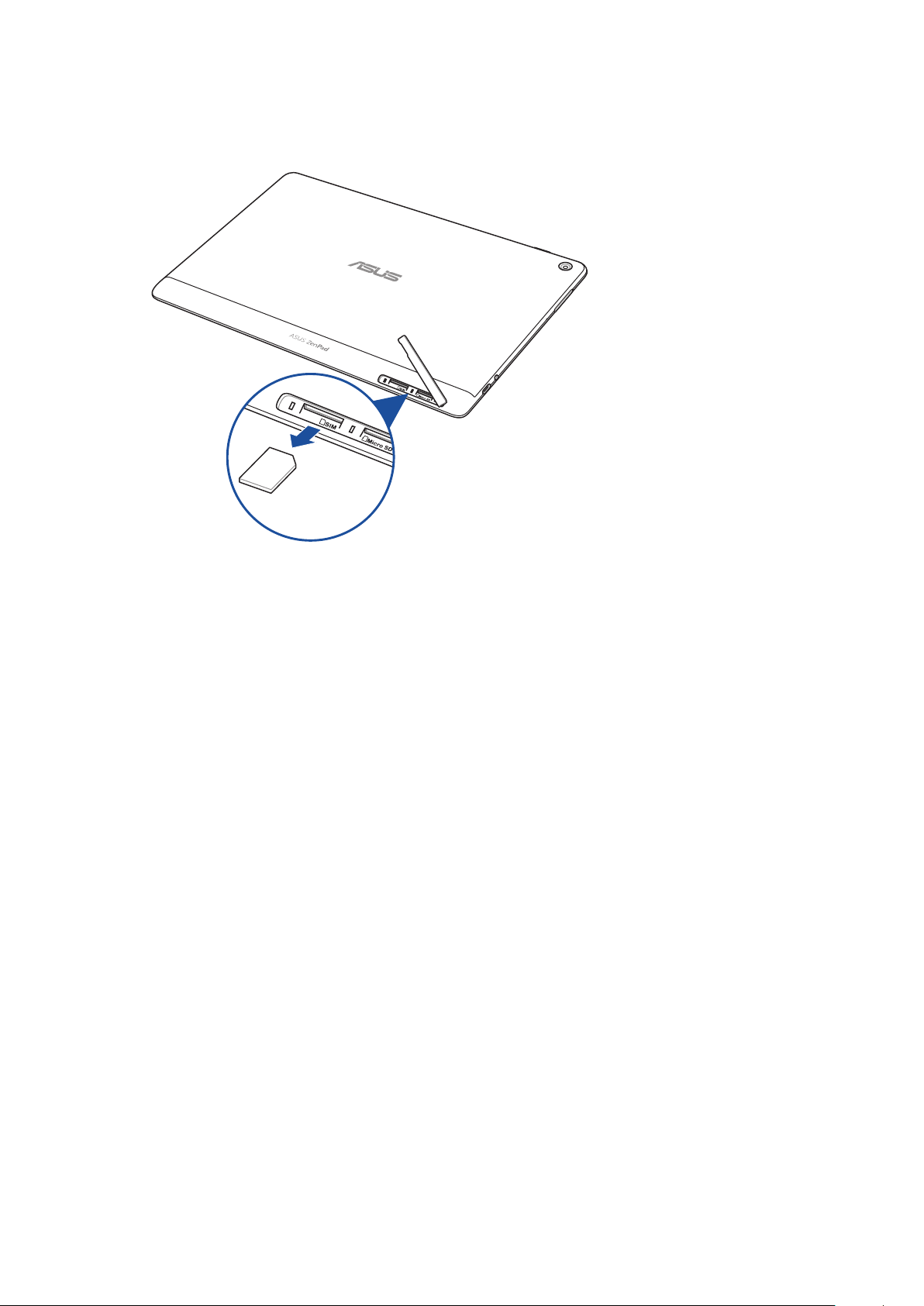
2. Pritisnite micro SIM karticu za izbacivanje, a zatim je izvucite van.
3. Stavite natrag poklopac pretinca za karticu.
Poglavlje 1: Pripremite vaš Zen!
18
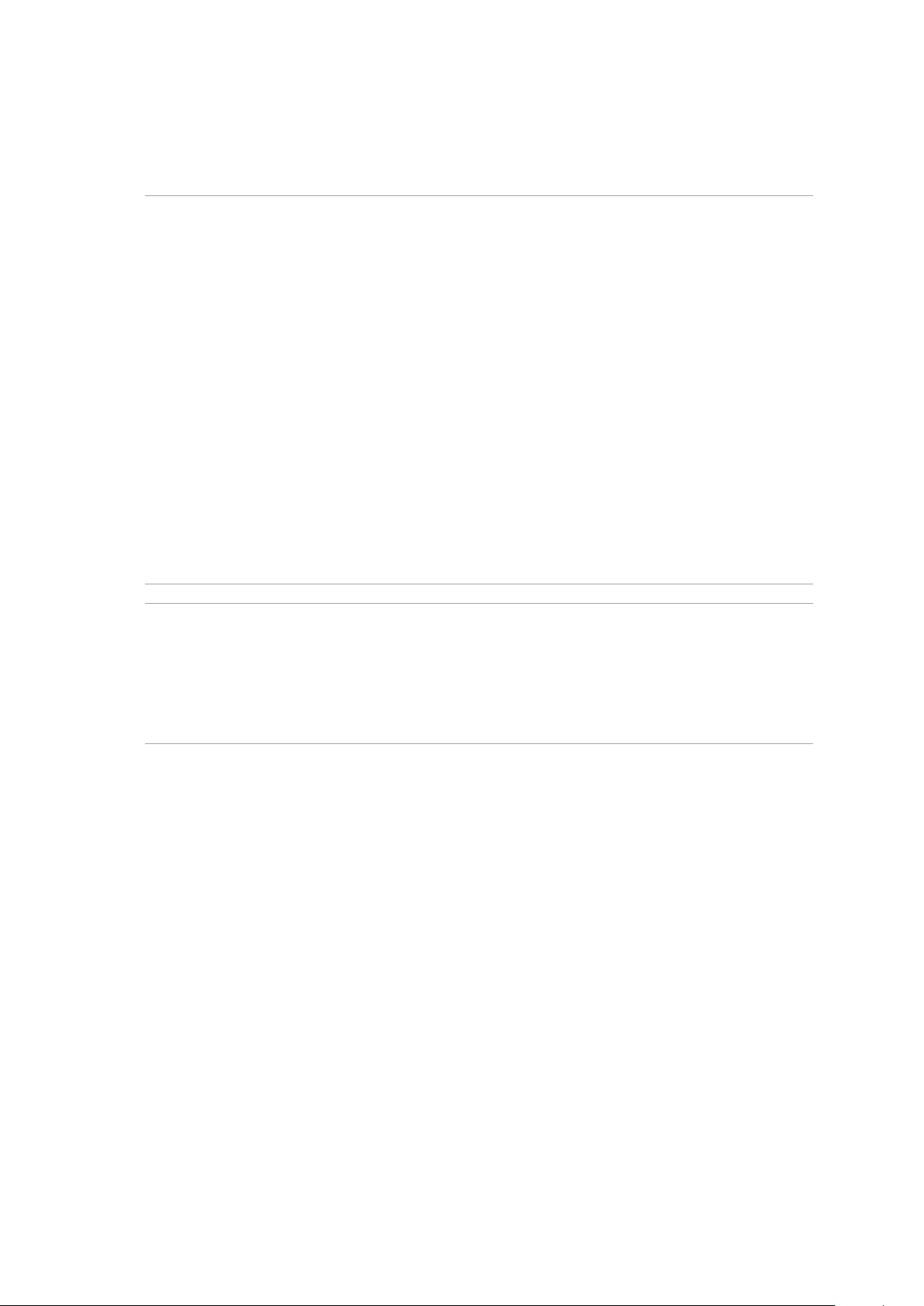
Punjenje ASUS Tableta
ASUS tablet isporučuje se djelomično napunjen, ali vi ga morate potpuno napuniti prije prve
upotrebe. Pročitajte sljedeće važne napomene i mjere opreza prije punjenja uređaja.
VAŽNO!
• Koristite samo isporučeni adapter izmjeničnog napajanja i USB kabel za punjenje ASUS tableta.
Korištenjem drugog AC adaptera napajanja i kabela možete oštetiti svoj uređaj.
• Prije korištenja uređaja, skinite zaštitnu foliju s adaptera izmjeničnog napajanja i USB kabela.
• Priključite AC adapter napajanja u kompatibilnu električnu utičnicu. AC adapter napajanja možete
priključiti u bilo koju kompatibilnu 100~240 V utičnicu.
• Izlazni napon ovog adaptera izmjeničnog napajanja za ovaj uređaj je DC 5,2 V, 1 A (Z301ML,
M1001ML, R1001ML, Z301M, M1001M, R1001M) ili DC 5 V, 2 A (Z301MFL, M1001MFL, R1001MFL,
Z301MF, M1001MF, R1001MF).
• Kada koristite ASUS Tablet dok je ukopčan u izvor napajanja, uzemljena utičnica mora biti blizu
uređaja i lako dostupna.
• ASUS tablet nemojte koristiti ili izlagati utjecaju tekućina, kiše ili vlage.
• ASUS tablet nemojte koristiti u blizinu opreme koja proizvodi toplinu ili na mjestima gdje je moguća
visoka temperatura.
• ASUS tablet držite dalje od oštrih predmeta.
• Nemojte stavljati predmete na ASUS Tablet.
UPOZORENJE!
• Dok se puni, ASUS tablet može se zagrijati. To je normalno, ali ako uređaj postane neobično vruć,
odvojite USB kabel iz uređaja i pošaljite uređaj, zajedno s AC adapterom napajanja i kabelom, ASUSovom kvaliciranom servisnom osoblju.
• Da biste spriječili oštećivanje ASUS tableta, AC adaptera ili USB kabela, prije punjenja provjerite jesu
li USB kabel, AC adapter i uređaj propisno spojeni.
Poglavlje 1: Pripremite vaš Zen!
19
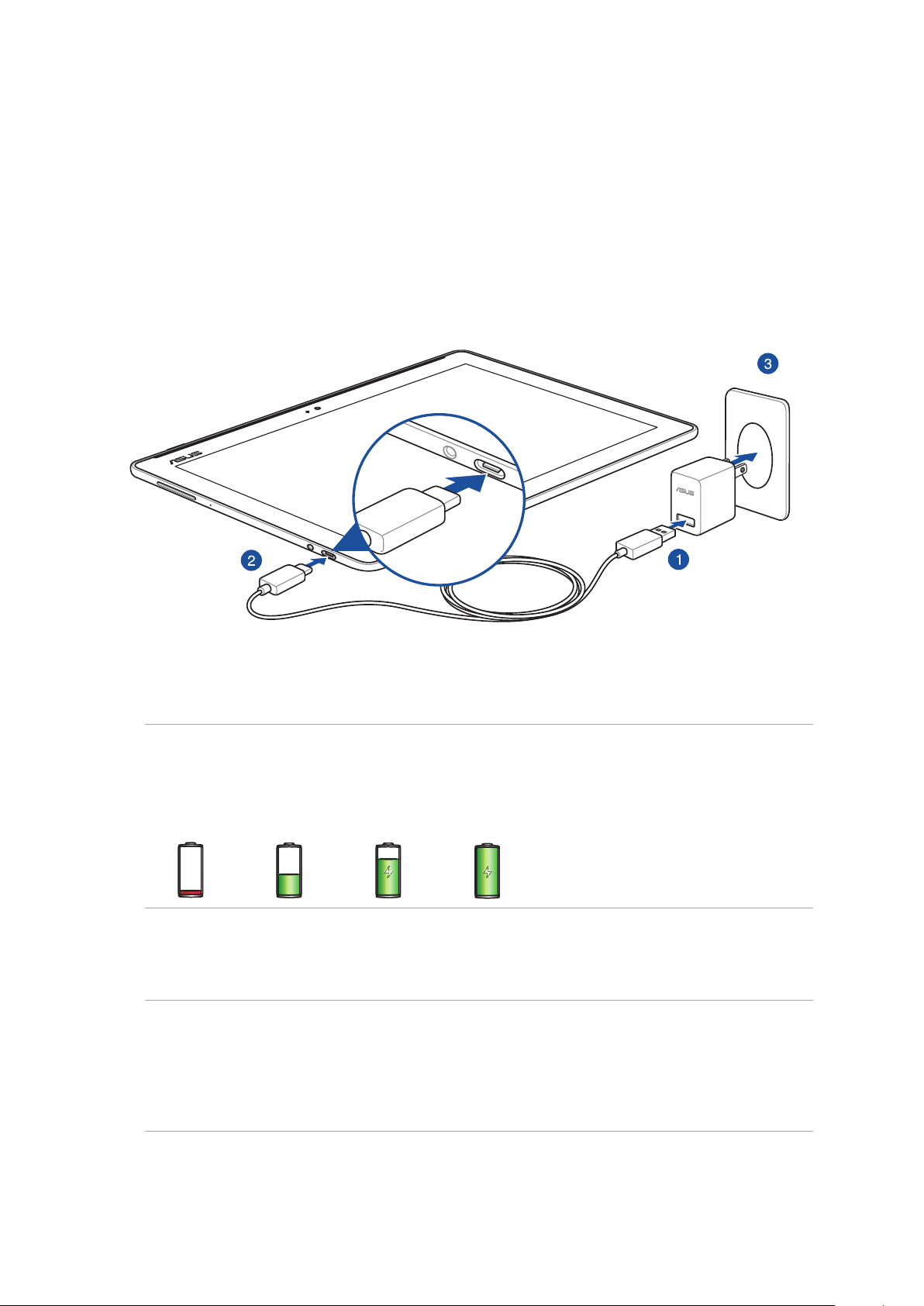
Za punjenje ASUS Tablet:
1. Spojite USB Type-C kabel na adapter napajanja.
2. Ukopčajte USB Type-C priključak u ASUS tablet.
3. Utaknite adapter napajanja u uzemljenu utičnicu.
VAŽNO!
• ASUS Tablet punite osam (8) sati prije prve upotrebe u baterijskom na režimu rada.
• Stanje baterije predstavljeno je sljedećim ikonama:
Slaba Ne puni se Puni se Puna
4. Kada je uređaj do kraja napunjen, odspojite USB kabel iz ASUS tableta prije odvajanja AC
adaptera napajanja iz električne utičnice.
NAPOMENE:
• Uređaj možete koristiti dok se puni, ali tako će trebati dulje da se on do kraja napuni.
• Punjenje preko USB priključka računala može trajati duže nego inače.
• Ako računalo ne osigurava dovoljno napajanja za punjenje putem USB priključka, ASUS tablet
napunite s AC adapterom napajanja priključenim u električnu utičnicu.
Poglavlje 1: Pripremite vaš Zen!
20
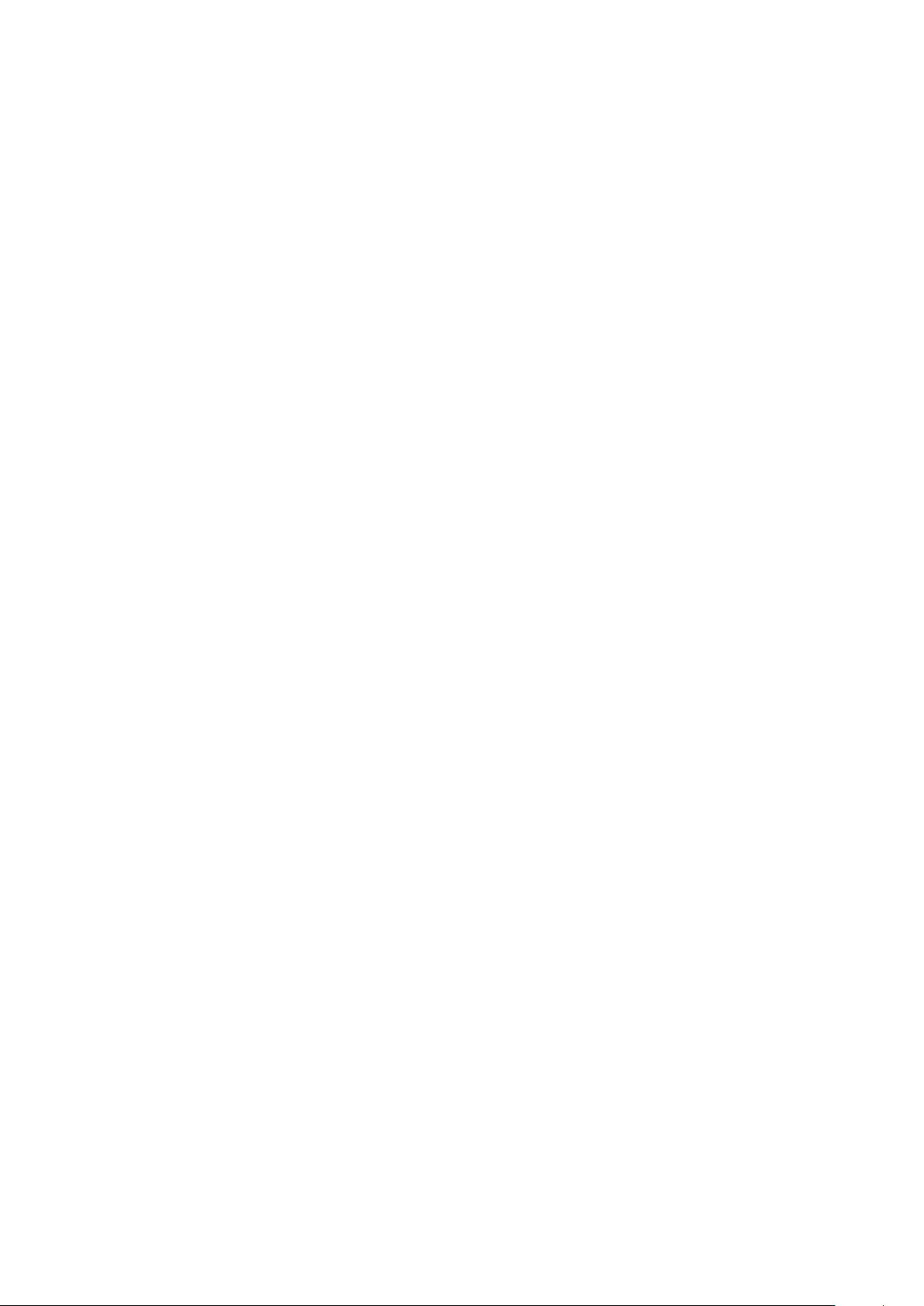
Savjeti za očuvanje energije baterije
Napunjenost baterije znači život za vaš ASUS tablet. Evo nekoliko savjeta za očuvanje energije
baterije koji će vam pomoći u očuvanju napunjenosti baterije vašeg ASUS tableta.
– Zatvorite sve pokrenute aplikacije koje se ne koriste.
– Kada ga ne koristite, pritisnite gumb za uključivanje/isključivanje kako biste uređaj postavili
u stanje mirovanja.
– Aktivirajte Power Saving (Štednja energije) u aplikaciji ASUS Mobile Manager.
– Postavite AudioWizard na Pametni način rada.
– Smanjite svjetlinu zaslona.
– Održavajte glasnoću zvučnika na niskoj razini.
– Onemogućite funkciju Wi-Fi.
– Onemogućite funkciju Bluetooth.
– Onemogućite funkciju PlayTo.
– Onemogućite GPS.
– Onemogućite funkciju automatskog zaokretanja zaslona.
– Onemogućite sve funkcije za automatsku sinkronizaciju na uređaju.
Poglavlje 1: Pripremite vaš Zen!
21
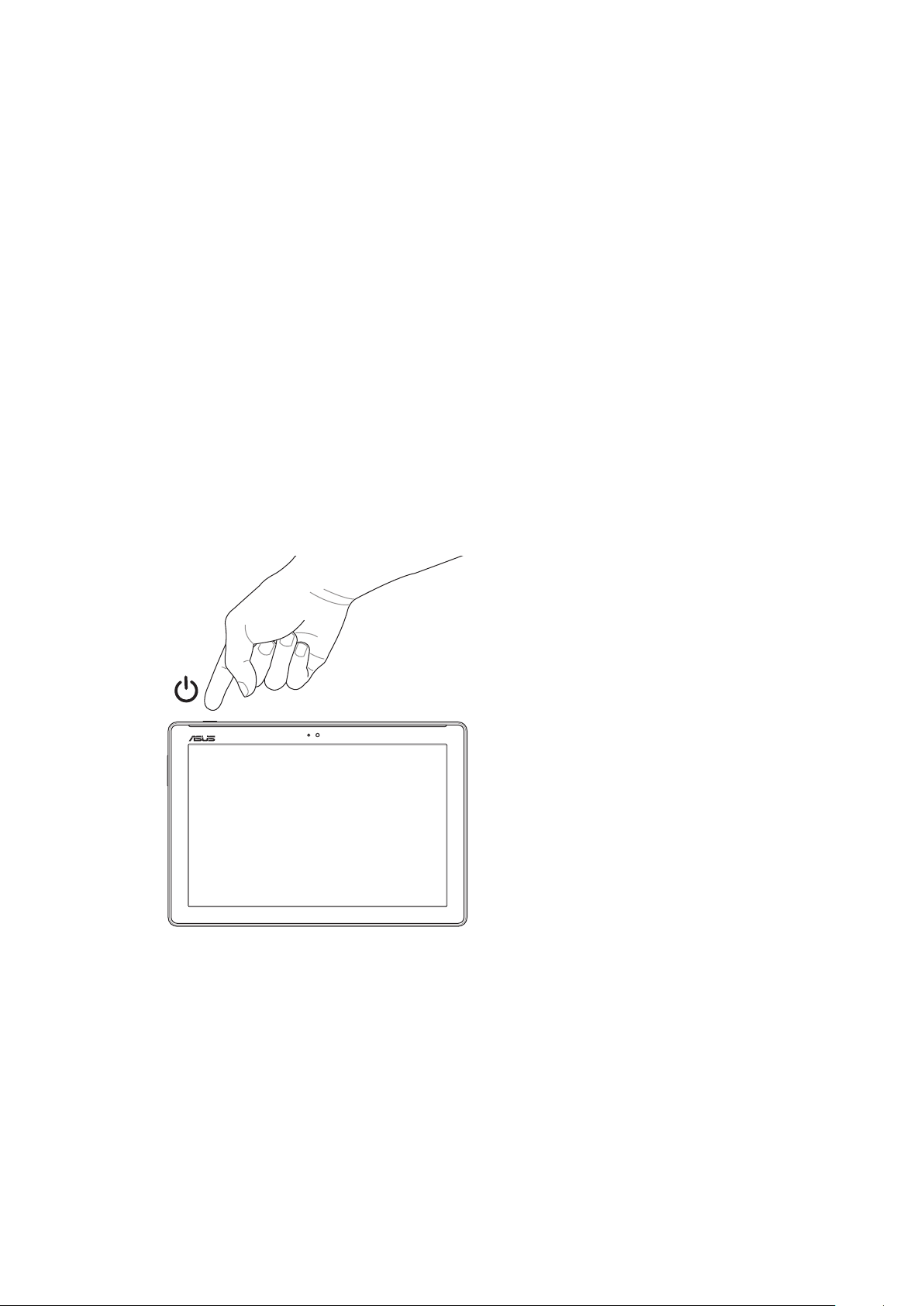
Uključivanje i isključivanje ASUS tableta
Uključivanje uređaja
Za uključivanje uređaja pritisnite i zadržite gumb za uključivanje do pokretanja uređaja.
Isključivanje uređaja
Isključivanje uređaja:
1. Ako se isključio zaslon, pritisnite gumb za uključivanje da se on uključi. Ako je zaslon zaključan,
otključajte ga.
2. Pritisnite i zadržite gumb za uključivanje, a zatim kada se pojavi odgovarajuća poruka,
dodirnite Isključi i zatim dodirnite U redu.
Stanje mirovanja
Ako želite staviti uređaj u stanje mirovanja, pritisnite gumb za uključivanje nakon isključivanja
zaslona.
Poglavlje 1: Pripremite vaš Zen!
22
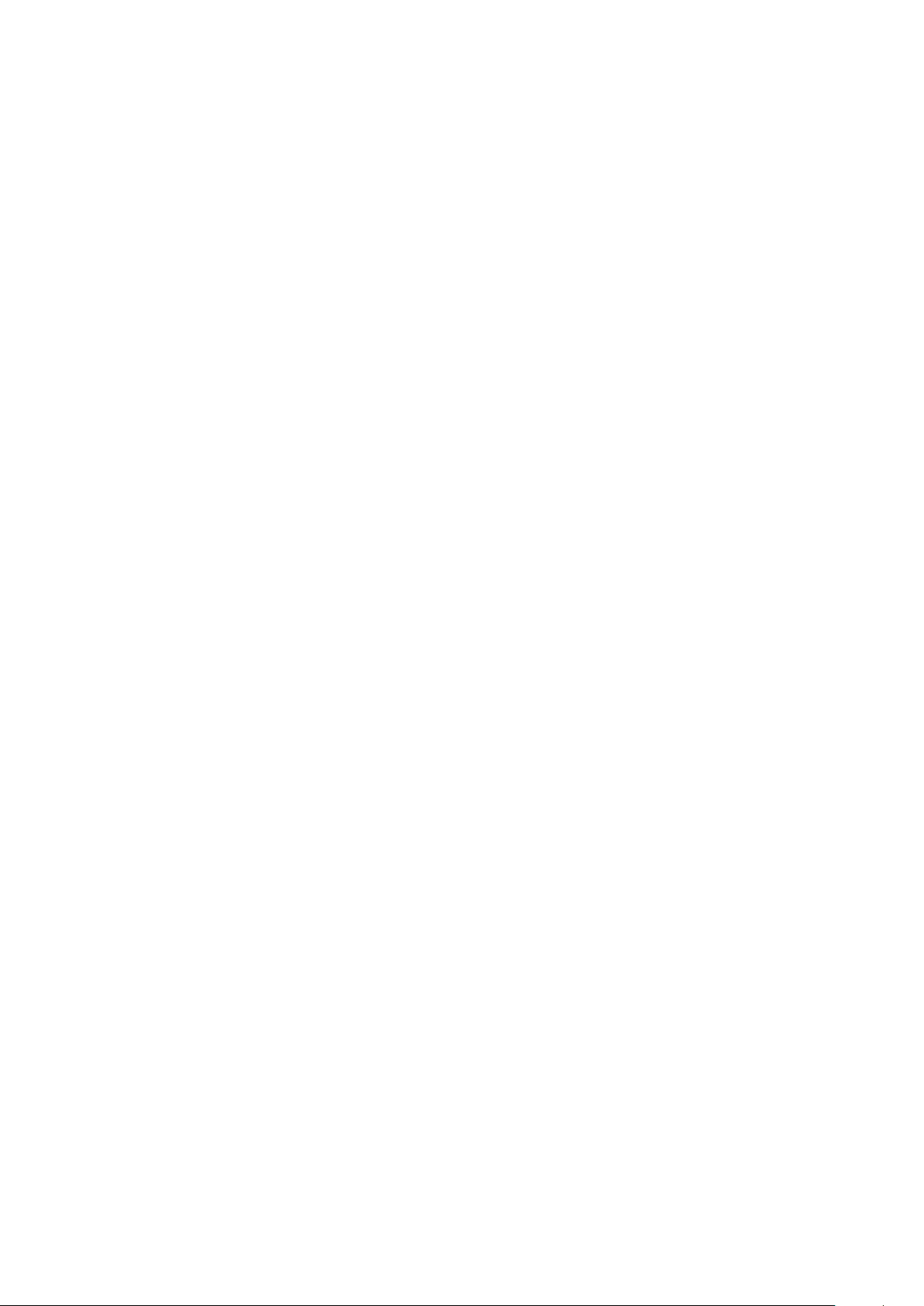
Prva upotreba
Kada prvi put uključite ASUS Tablet, slijedite upute na zaslonu za odabir jezika, odabir načina ulaza,
postavljanje mobilne mreže, Wi-Fi mreže, sinkronizaciju računa i konguraciju usluga vezanih uz
lokaciju.
Koristite svoj Google ili ASUS račun u postavljanju uređaja, a ako još nemate Google ili ASUS račun,
izradite ga.
Google račun
Korištenje Google računa omogućava potpuno iskorištavanje sljedećih značajki operativnog
sustava Android:
• Organiziranje i pregled svih podataka s bilo kojeg mjesta.
• Automatsko arhiviranje svih vaših podataka.
• Jednostavno iskorištavanje Google usluga s bilo kojeg mjesta.
ASUS račun
Posjedovanje ASUS računa omogućava vam uživanje u sljedećim prednostima:
• Personalizirana ASUS-ova usluga podrške i produljenje jamstva za registrirane proizvode.
• Slobodan prostor za pohranu u oblaku.
• Primanje najnovijih ažuriranja za uređaj i rmver.
Poglavlje 1: Pripremite vaš Zen!
23
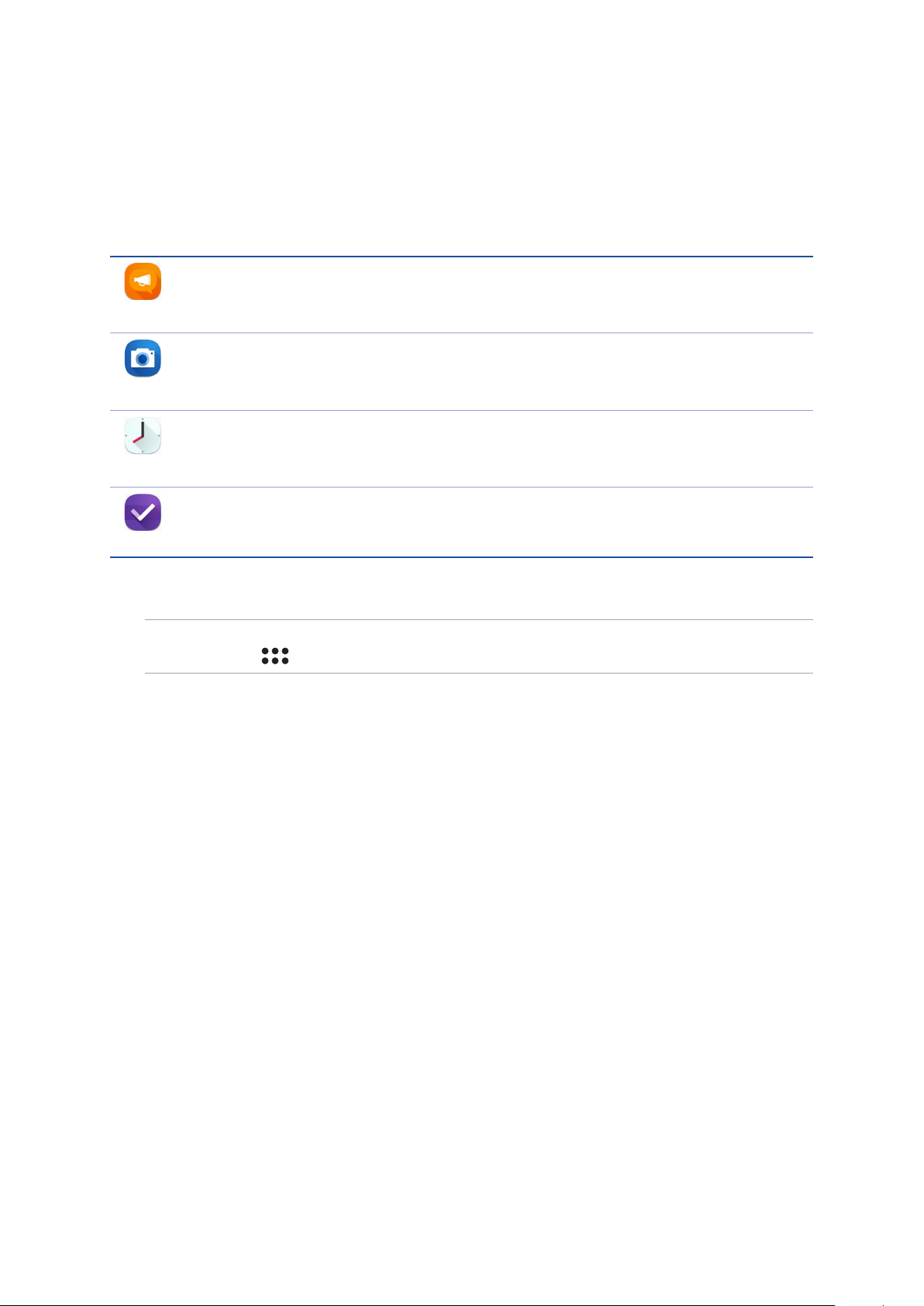
ASUS ZenUI
Istražite intuitivnu jednostavnost ASUS Zen UI!
ASUS Zen UI je šarmantno i intuitivno sučelje isključivo za ASUS tablete. Ono vam donosi posebne
aplikacije koje su integrirane ili dolaze s drugim aplikacijama i koje su prilagođene vašim osobnim
potrebama i koje vam olakšavaju život uz istodobnu zabavu s ASUS tabletom.
Česta pitanja za ZenUI
Pronađite odgovore na česta pitanja ili pružite svoje povratne informacije na korisničkom
forumu.
Kamera
Uz pomoć tehnologije PixelMaster, snimajte dragocjene trenutke u živim fotograjama i
videozapisima visoke kvalitete.
Clock
Prilagodite postavke za vremenske zone, postavite alarme i koristite ASUS tablet kao
štopericu koristeći aplikaciju Clock.
Do It Later
Zastanite i radite na važnoj e-pošti, SMS porukama, zanimljivim web mjestima ili drugim
važnim zadacima onda kada vam je to zgodnije.
NAPOMENA: Dostupnost aplikacija za ASUS Zen UI razlikuje se po regijama, SKU i modelu ASUS
tableta. Dodirnite na Početnom zaslonu i provjerite koje aplikacije su dostupne na ASUS tabletu.
Poglavlje 1: Pripremite vaš Zen!
24
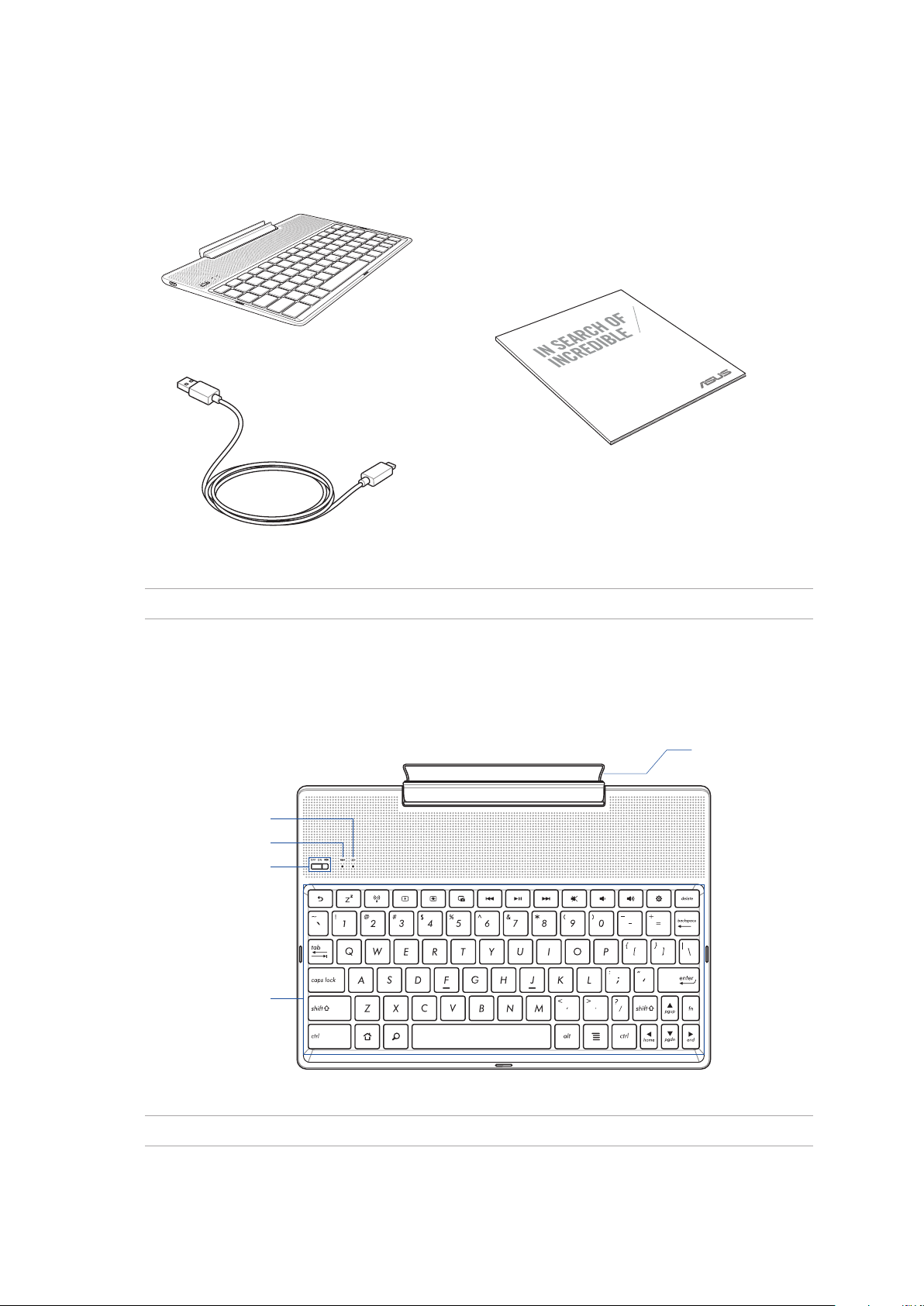
Korištenje ASUS mobilne priključne stanice (Opcija)
Sadržaj pakiranja
ASUS mobilnu priključna stanica
ASUS Mobile Dock
USER GUIDE
Korisnički priručnik
Mikro USB kabel
NAPOMENA: Ako je bilo koja stavka oštećena ili nedostaje, obratite se svojem prodavaču.
Dijelovi i funkcije
Zglobni spoj
Dvobojni indikator
napunjenosti baterije
Bluetooth indikator tipkovnice
Sklopka za uključivanje/
Bluetooth sklopka za
uparivanje
Tipkovnica
NAPOMENE: Raspored tipkovnice razlikuje se prema modelu ili regiji.
Poglavlje 1: Pripremite vaš Zen!
25
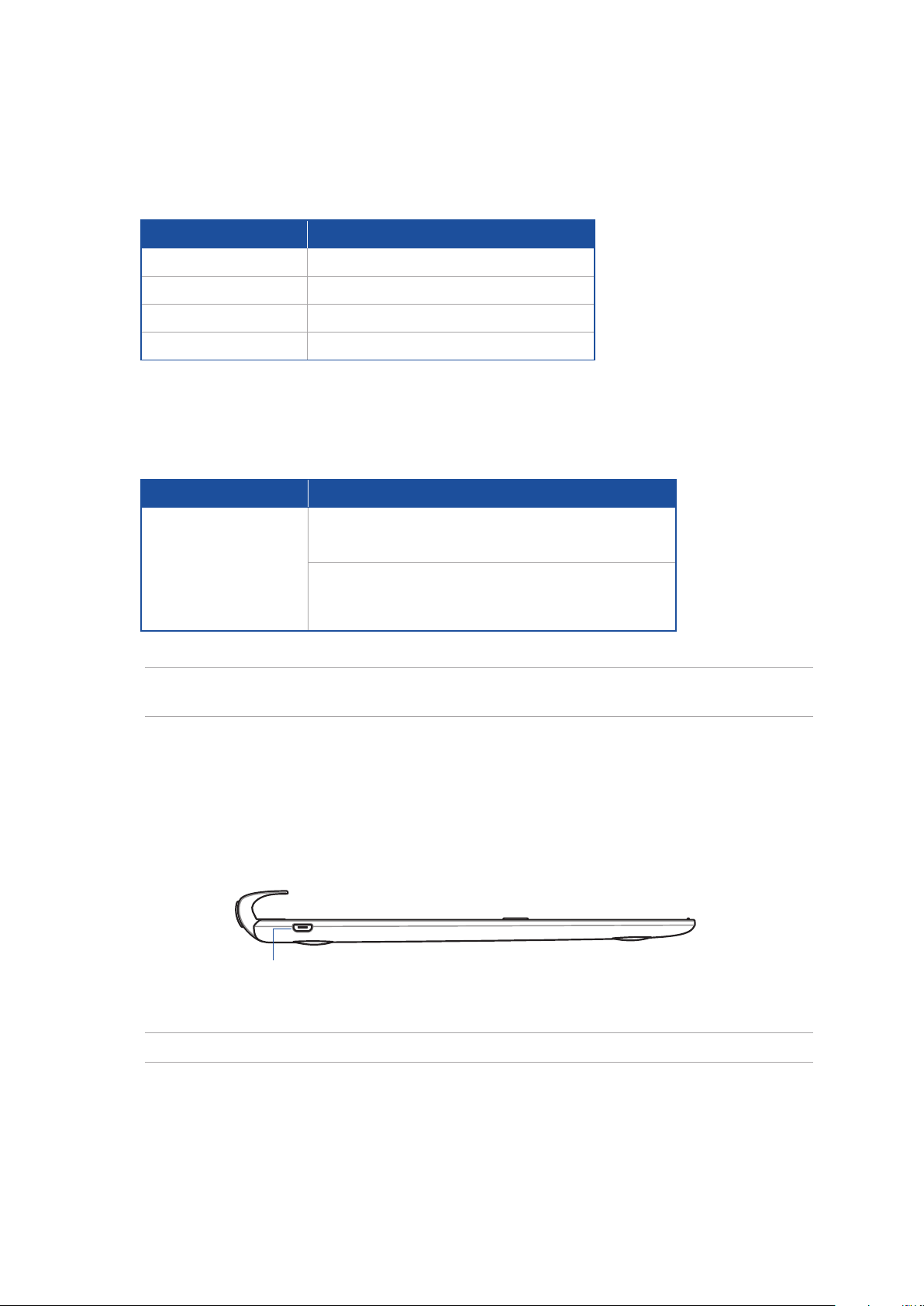
Dvobojni indikator napunjenosti baterije
Dvobojna LED daje vizualnu signalizaciju o stanju napunjenosti baterije. Pojedinosti potražite u
sljedećoj tablici:
Boja
Svijetli zeleno
Svijetli narančasto
Trepće narančasto
Indikatori isključeni
Stanje
Potpuno napunjena
Punjenje u tijeku
Slaba baterija
Štednja baterije
Indikator tipkovnice
Ovaj LED indikator pokazuje stanje uparivanja. Pojedinosti potražite u sljedećoj tablici:
Boja
Trepće plavo:
Stanje
1. Uključeno
(indikatori se isključuju nakon dvije (2) sekunde)
2. Uparivanje uspješno
(indikatori se isključuju nakon dvije (2) sekunde)
NAPOMENA: Ako tijekom postupka uparivanja dvije (2) minute nema nikakvog odziva s uređaja
otpustite i opet udesno kližite sklopku za Bluetooth uparivanje.
Pogled slijeva
Mikro USB priključak
NAPOMENA: Ovaj priključak služi samo za punjenje, mene za prijenos podataka.
Poglavlje 1: Pripremite vaš Zen!
26
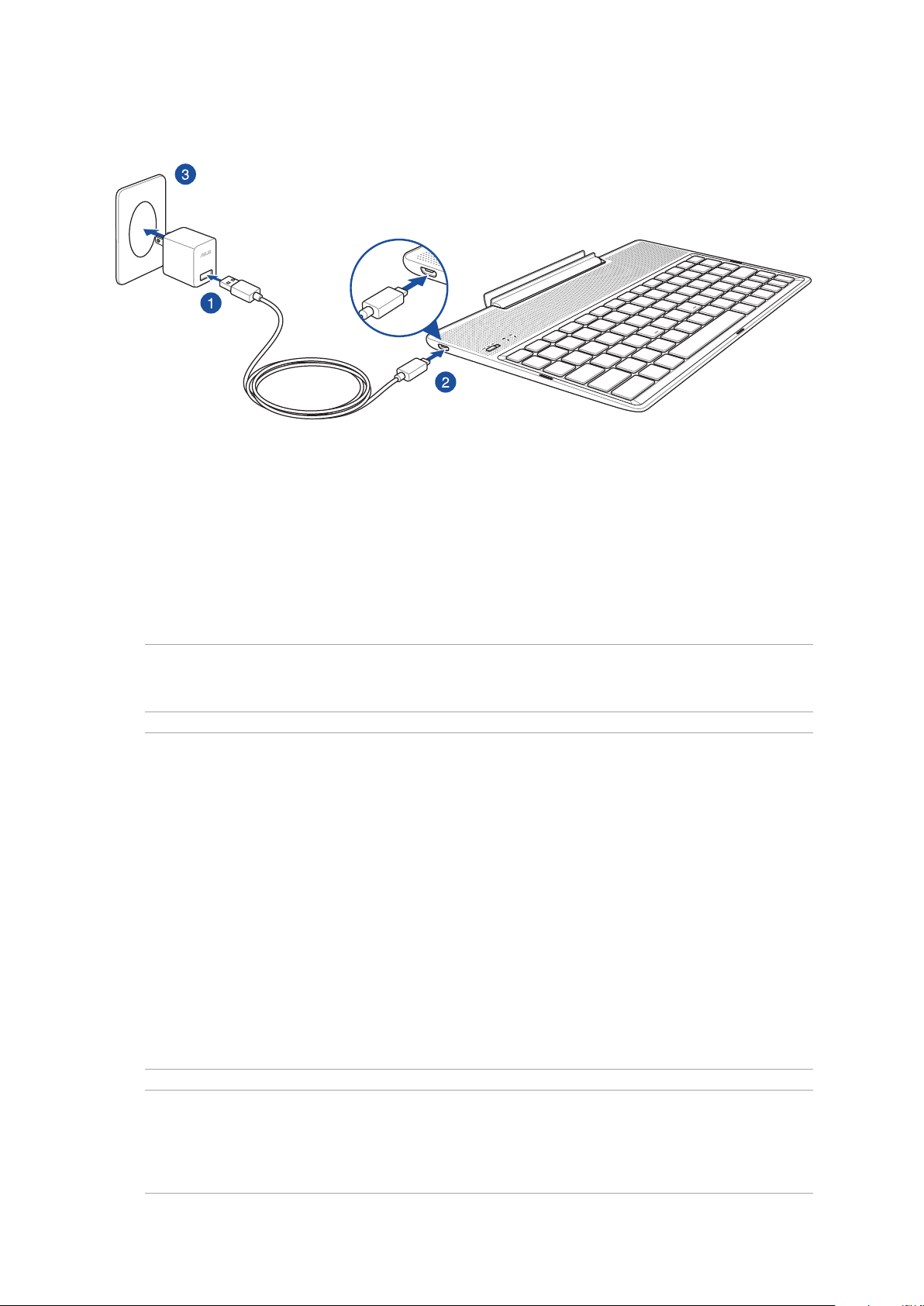
Punjenje ASUS mobilne priključne stanice
Punjenje ASUS mobilne priključne stanice:
1. Spojite USB kabel na adapter napajanja.
2. Priključite mikro USB priključak u ASUS mobilnu priključnu stanicu.
3. Priključite adapter napajanja u uzemljenu utičnicu.
NAPOMENA: Ulazni napon ASUS mobilne priključne stanice iznosi DC 5,2V, 1A (Z301ML, M1001ML,
R1001ML, Z301M, M1001M, R1001M) ili DC 5V, 2A (Z301MFL, M1001MFL, R1001MFL, Z301MF, M1001MF,
R1001MF).
VAŽNO!
• Za punjenje ASUS mobilne priključne stanice koristite isključivo adapter napajanja i USB kabel
uređaja ZenPad 10. Korištenje drugog naponskog adaptera može oštetiti uređaj.
• Skinite zaštitnu foliju s adaptera napajanja i USB kabela prije punjenja ASUS mobilne priključne
stanice radi prevencije opasnosti i ozljeda.
• Pobrinite se da ukopčate adapter napajanja u ispravnu utičnicu s ispravnim nazivnim ulaznim
podacima. Izlazni napon ovog prilagodnika je DC 5,2 V, 1A ili DC 5V, 2A.
• Kada koristite ASUS mobilnu priključnu stanicu dok je ukopčana u izvor napajanja, uzemljena
utičnica mora biti blizu uređaja i lako dostupna.
• ASUS mobilnu priključnu stanicu nemojte koristiti ili izlagati utjecaju tekućina, kiše ili vlage.
• ASUS mobilnu priključnu stanicu nemojte koristiti u blizinu opreme koja proizvodi toplinu ili na
mjestima gdje je moguća visoka temperatura.
• ASUS mobilnu priključnu stanicu držite dalje od oštrih predmeta.
• Ne stavljajte teške predmete na ASUS mobilnu priključnu stanicu.
BILJEŠKE:
• Punjenje preko USB priključka računala može trajati duže nego inače.
• Ako vaše računalo ne osigurava dovoljno energije za punjenje ASUS mobilne priključne stanice,
napunite ASUS mobilnu priključnu stanicu putem uzemljene utičnice.
Poglavlje 1: Pripremite vaš Zen!
27

Uparivanje ASUS tableta pomoću ASUS mobilne priključne stanice
ASUS mobilnu priključnu stanicu možete koristiti za bežično povezivanje s ASUS ZenPad 10 putem
Bluetooth uparivanja. Pogledajte sljedeće upute za uspostavljanje ove veze:
1. Uključite ASUS mobilnu priključnu stanicu i njenu Bluetooth funkciju klizanjem sklopke sasvim
udesno i držeći je pet (5) sekundi.
2. Dodirnite obavijest za početak uparivanja.
NAPOMENE:
• Nakon uparivanja nema potrebe za ponovnim uparivanjem ASUS ZenPad 10 i ASUS mobilne
priključne stanice. Uključite ASUS mobilnu priključnu stanicu i Bluetooth veza će se automatski
uspostaviti.
• Bluetooth vezu možete uspostaviti i postupkom opisanim na sljedećoj stranici.
Poglavlje 1: Pripremite vaš Zen!
28
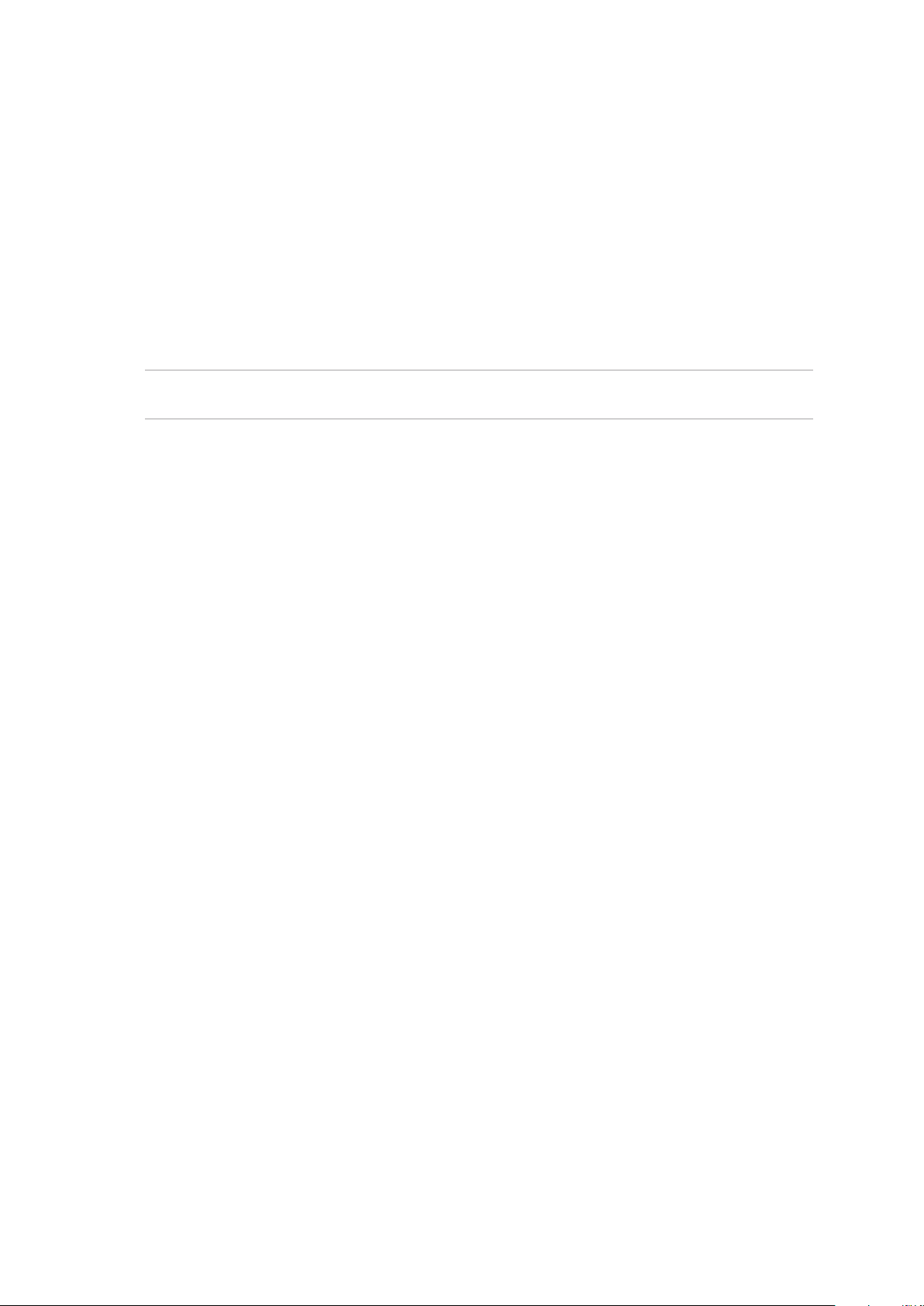
Uparivanje Bluetooth uređaja i ASUS mobilne priključne stanice
ASUS mobilnu priključnu stanicu možete koristiti za bežično povezivanje sa svojim Bluetooth
uređajima putem Bluetooth uparivanja. Pogledajte sljedeće upute za uspostavljanje ove veze:
1. Uključite ASUS mobilnu priključnu stanicu i njenu Bluetooth funkciju klizanjem sklopke sasvim
udesno i držeći je pet (5) sekundi.
2. Uključite Bluetooth značajku na svojim uređajima.
3.
Potražite naziv 1st Pairing ASUS Keyboard na popisu Bluetooth uređaja dostupnih za uparivanje.
NAPOMENE: Ako je Bluetooth značajka vašeg uređaja uključena prije koraka 1, osvježite i ponovno
pretražite popis otkrivenih uređaja.
Prekidanje veze s Bluetooth tipkovnicom:
1. Povucite sklopku u položaj OFF (Isključeno) kako biste onemogućili vezu s tipkovnicom.
2.
U Settings (Postavke) na tabletu onemogućite vezu s tipkovnicom.
Poglavlje 1: Pripremite vaš Zen!
29
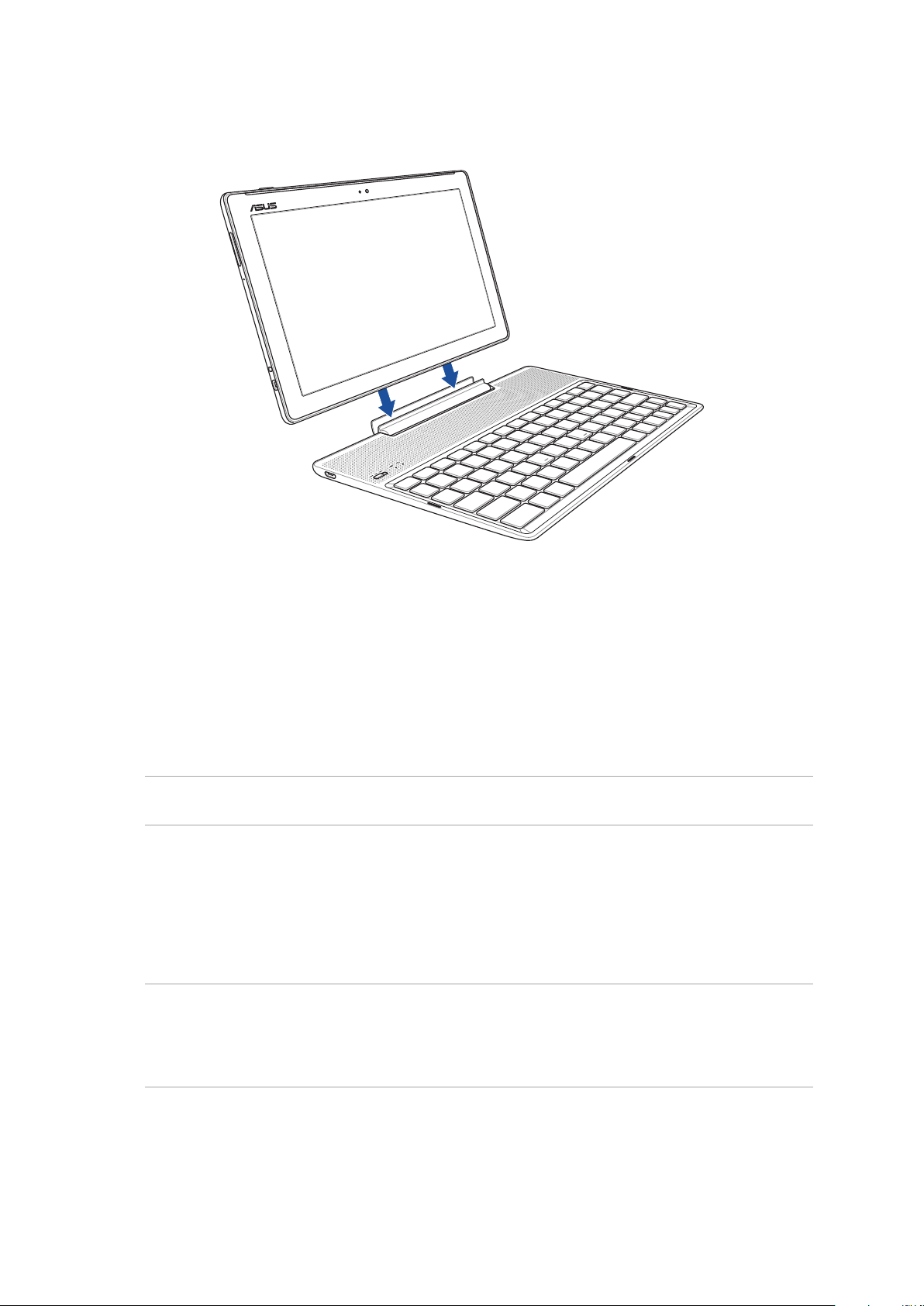
Priključivanje ASUS Tableta
Za priključivanje ASUS Tableta:
1. Postavite priključnu stanicu na ravnu i stabilnu površinu.
2. Poravnajte tablet računalo s priključnom stanicom.
3. Čvrsto utaknite tablet računalo u zglobni spoj.
VAŽNO! Uvijek podignite cijeli sklop držeći ga za podnožje kada je tablet računalo priključeno na
mobilnu priključnu stanicu.
Korištenje posebnih tipki
Neke posebne tipke na tipkovnici mobilnu priključnu stanicu imaju samostalne funkcije, a neke se
moraju koristiti uz funkcijsku tipku <Fn>.
BILJEŠKE:
• Položaj posebnih tipki na tipkovnici mobilnu priključnu stanicu razlikuje se ovisno o zemlji ili regiji,
no njihove su funkcije iste.
• Na ASUS ZenPad 10 dostupna je značajka funkcijske tipke.
Poglavlje 1: Pripremite vaš Zen!
30
